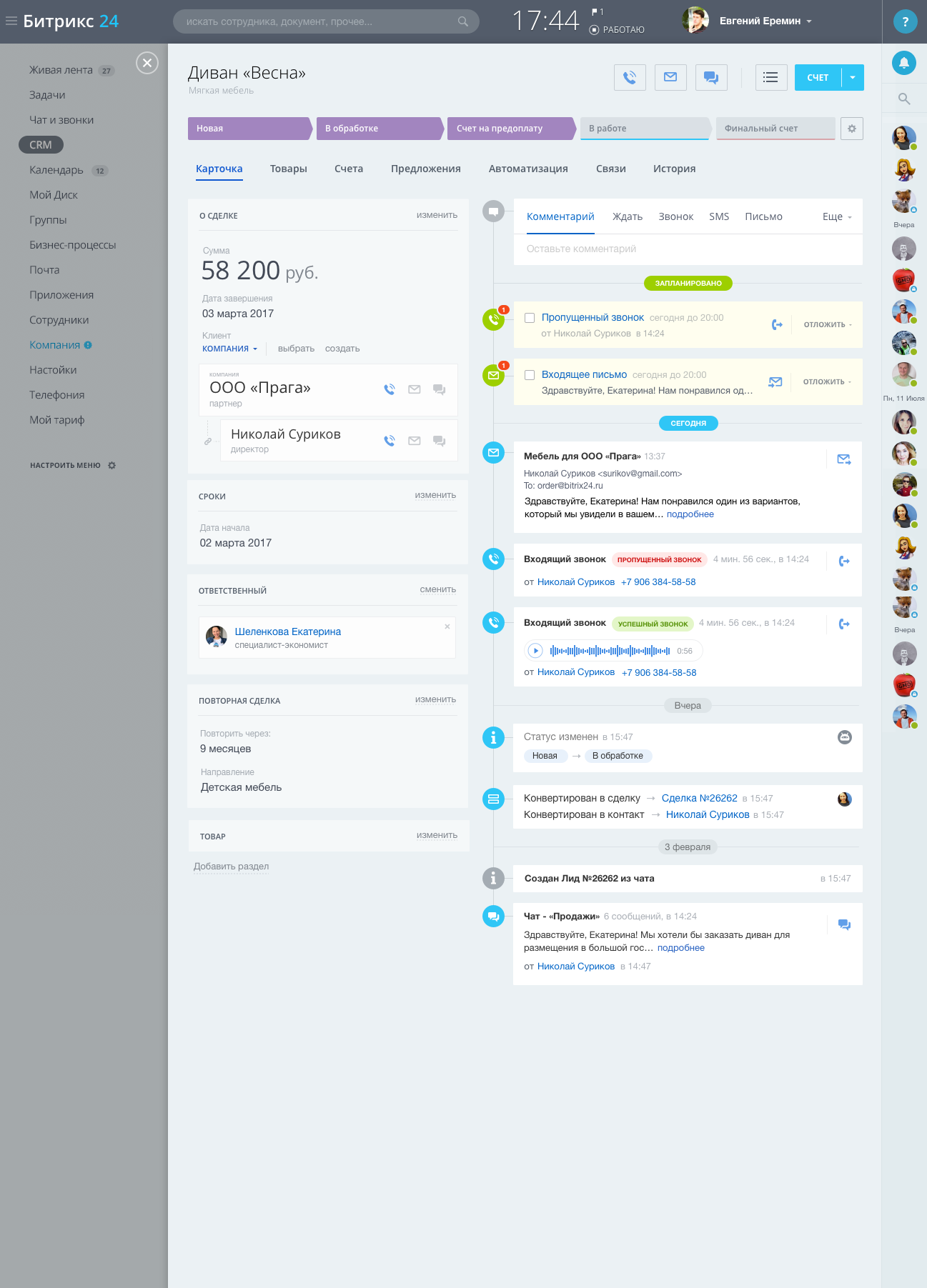О приложении
При первоначальном входе в 1С:CRM из личного кабинета пользователя сервиса или с веб-страницы лендинга открывается форма ввода первичной информации о себе и компании.
В форме ввода первичной информации необходимо заполнить: ФИО, контакты, вид бизнеса, количество сотрудников, которые будут работать в программе.
Для юридического лица, по умолчанию, вводим информацию о юр.лице: ИНН, Организационно-правовая форма и название компании.
Для Индивидуального предпринимателя вводим: ИНН, ФИО Предпринимателя.
По кнопке «Начать работу» открывается чистая база, раздел Настройки.
ПОЧТА
Настройка Почты позволит переписываться с клиентами, отправлять счета и другие документы из программы без дополнительных почтовых программ, не держать договоренности с клиентами в голове и внешних программах. История общения доступна круглосуточно.
При первом открытии Настройки — программа предлагает добавить электронную почту.
Вводим адрес и пароль.
Оставляем стандартные настройки — Использовать учетную запись Для отправки и Для получения, если не требуется разделить эти функции.
Настройка доступности «Всем» — позволяет сотрудникам, работающим в программе получать, отправлять письма клиентам из этой учетной записи. Настройка используется для общего ящика компании.
Настройка приватности «Пользователю» — для личной электронной почты. При такой настройке никто, кроме Вас не сможет вести переписку.
Настройка «Списку пользователей» — рекомендуется устанавливать группе пользователей, решающих одну задачу. Например, группе продаж.
«Имя отправителя» — для почты компании или группы указываем название компании или группы, для личной — имя отправителя.
Рекомендуем оставить настройку — «Определить параметры подключения автоматически».
По кнопке «Создать» проверяется корректность введения информации и подключается почтовый ящик.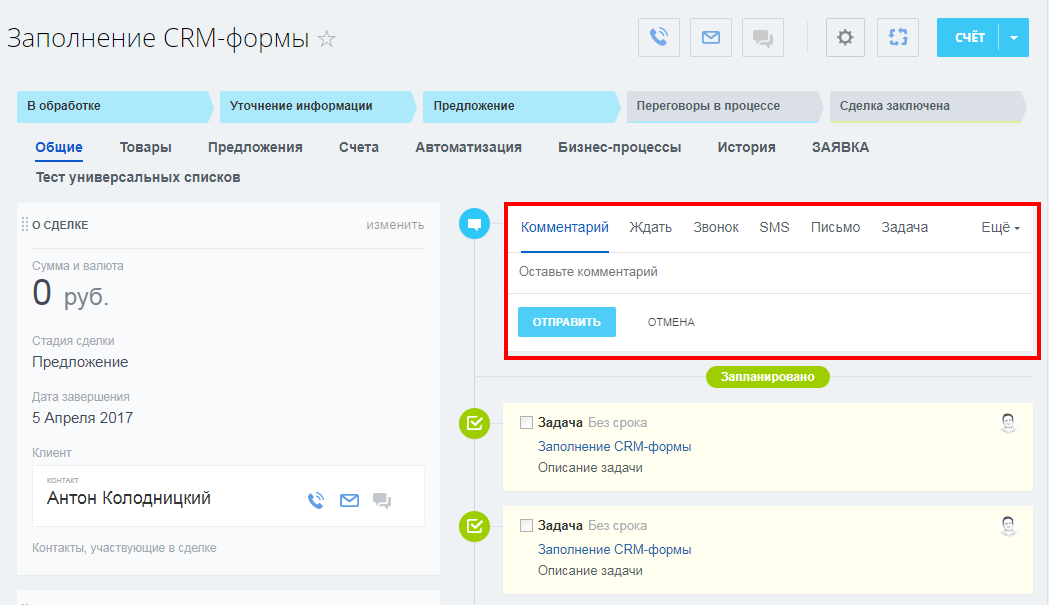
Мы получили готовый к работе почтовый ящик со стандартным набором папок.
Удобно отправлять и получать письма с закладки «Почта» Рабочего стола. Закладка доступна после создания учетной записи.
По кнопке «Написать» создаем новое письмо.
Если Вы настроили и используете несколько учетных записей — Ваша почта выглядит так:
При общении с клиентами Вы выбираете, с какой почты отправлять письмо клиенту.
Для подключения еще одного ящика — переходим в раздел Почта Рабочего стола. По правой кнопке мышки вызываем контекстное меню — Подключить новую учетную запись. И делаем те же настройки.
ИМПОРТ КЛИЕНТОВ ИЗ ФАЙЛА
Импорт клиентов поможет загрузить ценную информацию о клиентах, партнерах, поставщиках в программу, и Вы начнете работать с актуальной базой клиентов: выставлять счета, звонить, писать письма и назначать встречи.
В Настройках выберем «Импорт клиентов».
В поле Источник выберем тип файла, в котором хранится информация о клиентах.
По кнопке «Прочитать» файл выбираем сам файл.
При необходимости указываем папку справочника Клиенты, в которую загружаем клиентов.
Для загрузки компаний используем настройку — юр. лицо. Для ИП — физ. лицо. Одновременно загрузить компании и ИП невозможно, потому что для хранения информации требуется разные поля. Делаем загрузку в два этапа: сначала юр. лица, потом ИП.
При загрузке клиентов рекомендуем установить Тип отношений. Возможны следующие типы: Поставщик, Покупатель, Конкурент, Госорганы, Учредитель, Прочие отношения.
Теперь установим соответствия между полями справочника Клиенты и полями файла. Например, в файле Название соответствует полю Наименование. Рекомендуем перед началом загрузки уделить время и познакомиться с полями справочника Клиенты. Аккуратно установим соответствие между всеми полями.
По нажатию кнопки «Загрузка» вся информация из файла загружается в базу клиентов.
Если информация о клиентах хранится в разных файлах, проведите процедуру загрузки для каждого файла. При второй и последующих загрузках установите настройки: Искать клиентов по адресам E-mail и Телефонам, это поможет избежать дублирование информации о клиентах.
При второй и последующих загрузках установите настройки: Искать клиентов по адресам E-mail и Телефонам, это поможет избежать дублирование информации о клиентах.
ПРОДАЖИ
Настройки Продажи позволяют выполнять договоренности с клиентом в срок, в нужный момент сделки роботы поприветствуют, поблагодарят клиента, напомнят о важных действиях.
За ведение сделки по этапам отвечает документ Интерес. Список этапов настраивается в Сценарии продаж.
Рассмотрим простой вариант, в котором Интерес состоит из следующих этапов.
Переговоры — уточняем потребности, рассчитываем стоимость, определяем сроки поставки;
Счет — выставляем счет и отправляем клиенту, отвечаем на вопросы клиентов;
Отгрузка — отправляем товар клиенту.
При настройке Интереса определяем какие документы/действия выполняются на каждом этапе.
Посмотрим, как это работает. Откроем закладку Мои продажи РС.
У меня несколько Интересов — в работе. Откроем Интерес с клиентом «Малышко Алексей». Вверху зеленым выделен текущий этап продажи — Переговоры. Общение с клиентом: звонки, встречи, письма собраны на закладке Активности.
Откроем Интерес с клиентом «Малышко Алексей». Вверху зеленым выделен текущий этап продажи — Переговоры. Общение с клиентом: звонки, встречи, письма собраны на закладке Активности.
Переводим Интерес на следующий этап, нажатием на этап Счет. Переходим на закладку Документы. По кнопке «Создать»— готовим счет клиенту и отправляем его по электронной почте.
Чтобы не забыть связаться с клиентом, запланируем звонок для уточнения решения по оплате.
Теперь в Мои продажи я вижу, что запланирован звонок на этапе Счет.
На каждом этапе можно вводить несколько документов. Настроим на этапе Отгрузка робота, который будет оповещать клиента электронным письмом о готовности товара к отгрузке. Выбираем Этап Отгрузка и нажимаем «+„.
Теперь клиенты, которые переходят на этап отгрузки автоматически получают оповещение.
Еще в настройке Продаж можно добавить свои этапы и переименовать существующие.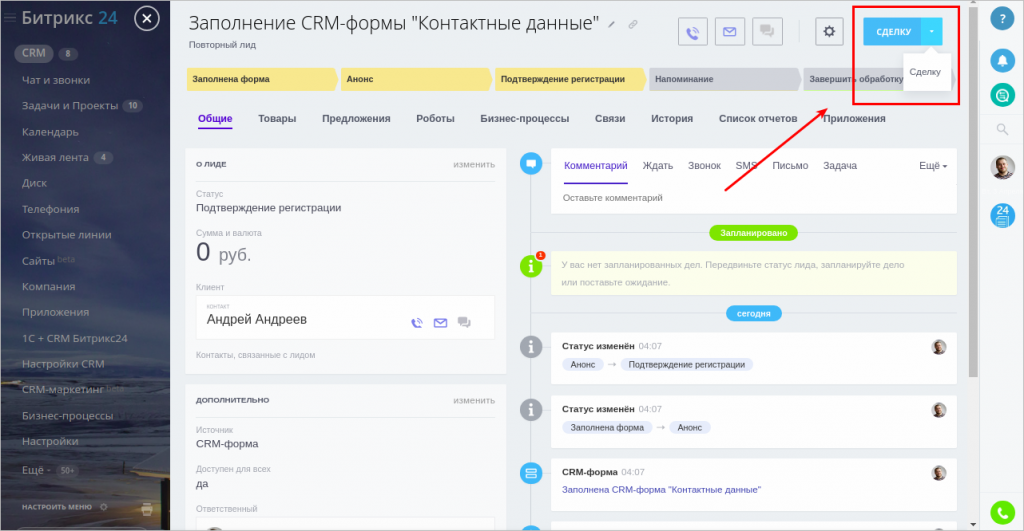
Добавим этап — Поддержание контакта. Для этого по кнопке «+» добавляем Этап.
Создаем свои сценарии Интереса в настройке «Продажи» по кнопке «Новый сценарий». Например, для каждого вида деятельности — свой сценарий. По кнопке «+» добавляем Этапы и Действия.
ТЕЛЕФОНИЯ
Настройка Телефонии полезна компаниям, использующим интернет телефонию. После настройки Вы звоните, принимаете звонки в программы по одной кнопке. Вы экономите время на звонках, обзвоне группы клиентов. Вам круглосуточно доступна отчетность по количеству и качеству звонков.
Для работы зарегистрируйтесь в личном кабинете выбранной телефонии и получите данные для API. Указываем данные в настройках телефонии: Оператор, Уникальный код АТС и Ключ для создания подписи.
Далее выбираем действия при входящем и исходящих звонках.
При приеме звонка можно открывать карточку клиента, регистрировать обращение, создавать счет по звонящему клиенту.
Настройка — «Обязательно указывать причину потери звонка» позволит понять, по каким причинам теряем клиентов.
На вкладке «Пользователи телефонии» сопоставим внутренние номера и наименования линий, полученных в АТС, с пользователями CRM системы.
После настроек управляем звонками на закладке «Телефония» Рабочего стола: звоним, принимаем звонки, просматриваем историю.
Удобно звонить из карточки клиента и из Интереса.
МЕССЕНДЖЕРЫ
Социальные сети и мессенджеры — теперь стандартные каналы общения с клиентами. Для общения с клиентами компании создают странички в соц. сетях и мессенджерах.
Настройка «Мессенджеры и соц. сети» позволит обрабатывать обращения клиентов из вк, телеграмм-чатов или мессенджера Viber в программе. Сообщения клиентов не теряются и сохраняются в переписке.
Для обработки запросов используются Диалоги. Диалоги открываются с закладки Мои продажи РС либо с одноименной закладки.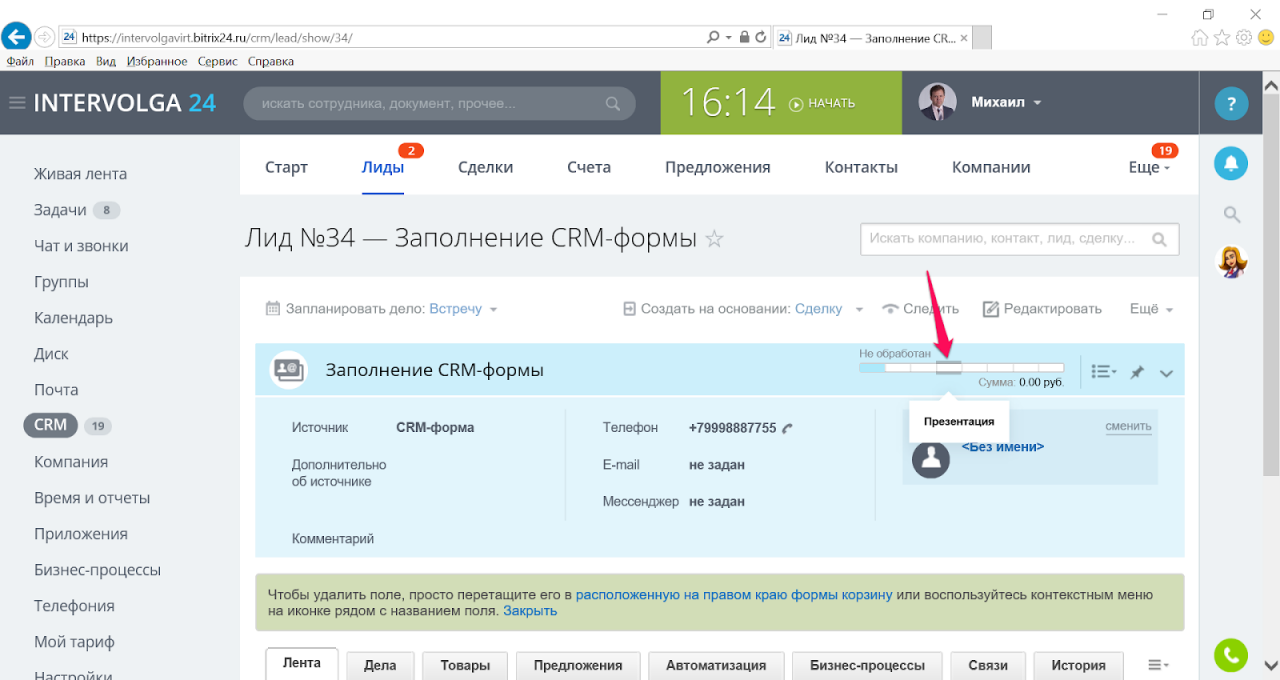
В Обращения Мои продажи попадают все сообщения соц. сетей и мессенджеров, а также непринятые звонки, письма. Менеджер разбирает обращения и начинает сделку.
Клиент отправил запрос в нашу группу вконтакте. Этот запрос уже поступил на обработку. Выбираем и открываются Диалоги.
Отвечаю на запрос клиента из программы.
Клиент видит ответ в личном сообщении вконтакте.
На основании переписки создаем новую сделку с помощью Интереса по кнопке «Принять обращение».
Настроим Мессенджеры и соц. сети на примере вконтакте. Вконтакте создана группа нашей компании. В настройках выбираем мессенджер, а дальше проходим авторизацию страницы вконтакте и указываем токен.
Аналогично — для группы.
Проверяем подключение и по кнопке «Готово» — сохраняем.
Указываем:
Настройка Ответственный за обработку — выбираем пользователя или группу, отвечающих за обработку входящих сообщений.
Настройка Источник лидов — ведем переписку с потенциальными клиентами из раздела Мои продажи РС.
Настройка Указывать причину отклонения доступна при установке настройки Источник лидов — выбираем причину, по которой на основании запроса клиента не совершена продажа.
Настройка доступности просмотра всем — все сотрудники видят сообщения из соц. сетей.
Настройка «Списку пользователей» — только пользователи из списка отвечают клиентам из соц. сетей.
По кнопке «Записать и закрыть» проверяется корректность введения данных и подключается мессенджер.
После подключения общайтесь с клиентами из соц.сетей и месенджеров не выходя из программы на закладке Диалоги Рабочего стола.
Транспортная накладная CMR (ЦМР)
Транспортная накладная CMR (ЦМР) — транспортный документ, наиболее широко используемый при международных перевозках грузов автомобильным транспортом.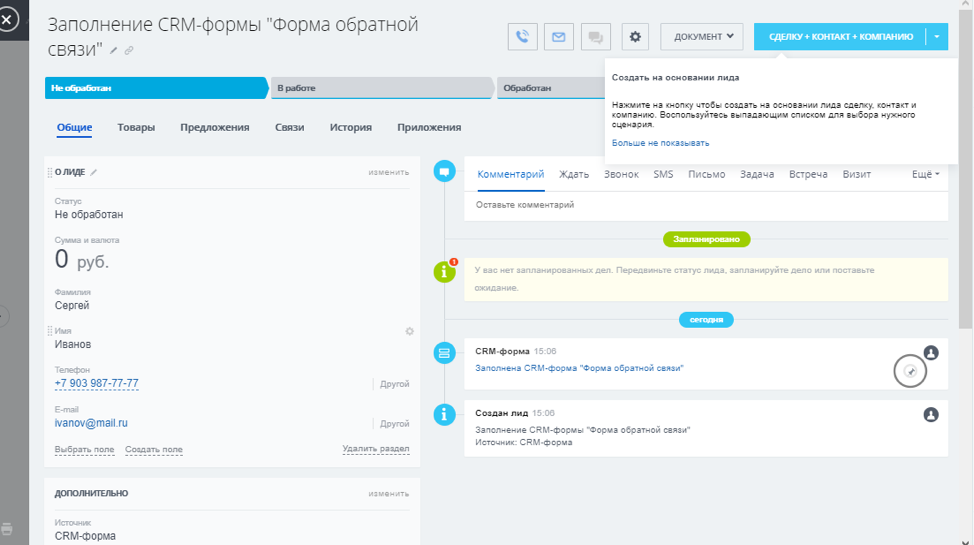 Транспортная накладная CMR выписывается для подтверждения заключения договора перевозки, который определяет ответственность отправителя, перевозчика и получателя товара. Подтверждает, что груз в момент принятия находился в надлежащем состоянии, в целой упаковке, маркировка и число мест соответствует указанным в накладной. В то же время накладная CMR не является товарораспорядительным документом. Груз выдается указанному в ней грузополучателю.
Транспортная накладная CMR выписывается для подтверждения заключения договора перевозки, который определяет ответственность отправителя, перевозчика и получателя товара. Подтверждает, что груз в момент принятия находился в надлежащем состоянии, в целой упаковке, маркировка и число мест соответствует указанным в накладной. В то же время накладная CMR не является товарораспорядительным документом. Груз выдается указанному в ней грузополучателю.
Транспортная накладная CMR действует на основании Конвенции о договоре международной дорожной перевозки грузов (КДПГ), которая содержит общие данные о виде, содержании, и правилах заполнения накладной. В соответствии с КДПГ накладная составляется как минимум в трех экземплярах, и подписывается отправителем и перевозчиком. Первый экземпляр накладной передается отправителю, второй — сопровождает груз, третий — остается у перевозчика. Количество остальных экземпляров зависит от количества стран транзита, через которые следует груз.
Основные пункты транспортной накладной CMR (ЦМР):
1) Заполняет грузоотправитель (Пункты 1–15, 21, 22).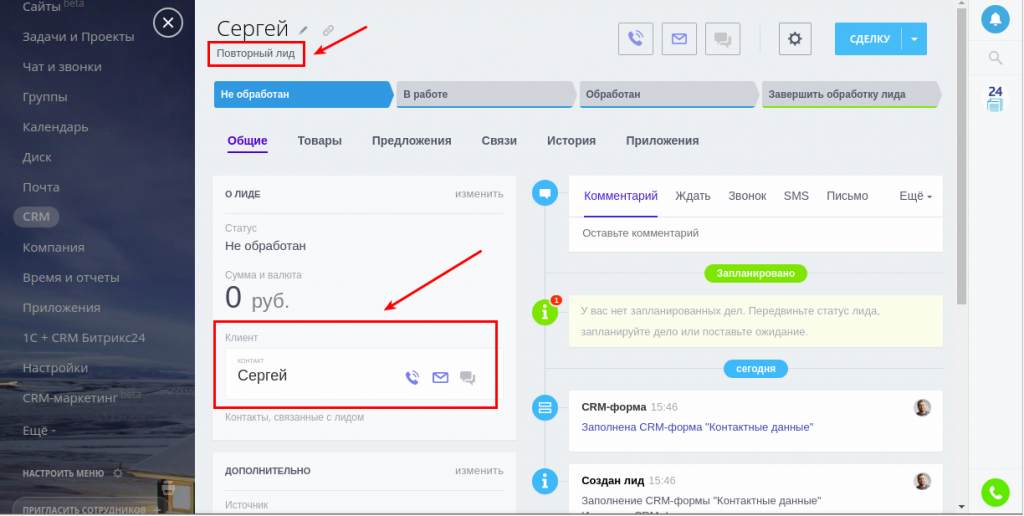
Пункт 1. Указываются данные грузоотправителя (наименование, страна, адрес, телефоны). Если отправка происходит по поручению третьей стороны – добавляется – «по поручению» и указывается юридическое название этой третьей стороны.
Пункт 2. Данные грузополучателя (наименование, страна, адрес, телефоны).
Пункт 3. Страна и точный адрес разгрузки — точки доставки груза.
Пункт 4. Время погрузки, страна и точный адрес — точки отправления груза.
Пункт 5. Перечень документов на груз, идущих в комплекте с накладной CMR: номер книжки МДП (TIR), инвойс (invoice), упаковочный лист, если грузы имеют промышленное происхождение — сертификат качества, если грузы имеют животное происхождение — ветеринарный сертификат; если грузы имеют растительное происхождение — карантинный сертификат; сертификат страны происхождения товара.
Пункт 6. Знаки и номера, обозначающие класс, подкласс перевозимых грузов, в том числе опасных, классифицируемых по Европейскому соглашению о международной перевозке опасных грузов (ДОПОГ).
Пункт 7. Количество мест.
Пункт 8. Описание упаковки груза (паллеты, ящики, коробки, и т.д.).
Пункт 9. Наименование груза.
Пункт 10. Код ТН ВЭД.
Пункт 11. Вес брутто.
Пункт 12. Объем.
Пункт 13. Адрес таможенного оформления груза.
Пункт 15. Условия поставки по Инкотермс.
Пункт 21. Дата и место заполнения CMR.
Пункт 22. Фактическое время и дата прибытия под погрузку и убытие из-под погрузки.
Данные заверяются отправителем подписью (с расшифровкой) и штампом.
2) Заполняет перевозчик. (16–19, 23, 25–29).
Пункт 16. Данные перевозчика (наименование, страна, адрес, телефоны). Удостоверяется печатью перевозчика.
Пункт 17. Реквизиты всех перевозчиков задействованных в перевозке.
Пункт 18. Оговорки перевозчика о внешнем состоянии груза, состоянии упаковки и качестве крепления. Если CMR-накладная не содержит специальных оговорок перевозчика, то Согласно КДПГ — считается, что, в момент принятия груза перевозчиком, груз и его упаковка были внешне в надлежащем состоянии, число маркировка и нумерация грузовых мест, совпадает с указанными в накладной.
Пункт 19, 27, 28, 29. Перевозчик заполняет по окончании перевозки.
Пункт 20. Дополнительно согласованные условия перевозки (температурный режим груза, скоростной режим, специальные условия перевозки опасных и не габаритных грузов и т.д.).
Пункт 23. Подпись, принявшего груз к перевозке водителя — экспедитора. Штамп и подпись перевозчика. 3) Заполняет грузополучатель, после получения груза.
Пункт 24. Указывается дата и точное время прибытия автомобиля для разгрузки, и дата время — убытия после разгрузки. Ставится подпись и штамп грузополучателя, чем подтверждается факт приемки груза.
Пункт 25, 26. Регистрационные номера тягача и прицепа.
1С:CRM 3.0.21 (24.09.2020)
Интеграция с интернет-магазином ВКонтакте
Социальная сеть ВКонтакте позволяет настроить полноценный и бесплатный онлайн-магазин в несколько кликов.
Система 1С:CRM может быть интегрирована с одним или несколькими такими магазинами.
Доступна выгрузка/загрузка товаров и услуг, импорт заказов и обновление статуса заказа. Более подробно описано в статье.
Более подробно описано в статье.
Журнал встреч
Личная встреча с клиентом является эффективным каналом взаимодействия, но данный канал также является и наиболее трудозатратным. Поэтому важно эффективно управлять графиком и результативностью встреч с клиентами. Данная задача решается с помощью новой подсистемы «Журнал встреч». Журнал встреч позволяет руководителю просматривать недельные планы встреч своих подчиненных, обсуждать планы в чате, согласовывать планы и контролировать их исполнение. Более подробно описано в статье.
Клиентская база
Тегирование Клиентов и Контактов
Реализована возможность отмечать карточку Клиента или Контакта (контактного лица) тегами. Отбор по тегу реализован как в списке Клиентов, так и в любых отчетах (с помощью отбора по табличной части «Теги»).
Мастер-Холод (Клиент)
Коммуникации
Новый дизайн Почтового клиента
АРМ Почта, формы входящих и исходящих писем, форма настроек учетных записей электронной почты реализованы в новом, удобном и современном дизайне. Мы постарались сделать так, чтобы все необходимые функции были доступны «в один клик» и при этом не перегрузить интерфейс.
Мы постарались сделать так, чтобы все необходимые функции были доступны «в один клик» и при этом не перегрузить интерфейс.
Формы адаптированы под невысокие разрешения экранов ноутбуков.
Добавлены 3 режима просмотра письма, новые фильтры и поиск, пометка письма «звездочкой» и снятие пометки о прочтении доступны по одному клику, вложения отображаются в компактном виде с иконками, индикация времени последнего обновления, быстрый доступ к настройкам и учетным записям и так далее.
Почта
Учетная запись
Новое письмо (Рабочий ящик, Черновики)
Управление временем, через которое автоматически устанавливается отметка о прочтение письма
Реализована новая, персональная настройка почтового клиента «Таймаут отметки о прочтении». С ее помощью пользователь может изменить время, через которое в списке писем, система пометит выделенное письмо, как прочитанное. При установке нулевого значения, отметка о прочтении не будет устанавливаться автоматически.
При установке нулевого значения, отметка о прочтении не будет устанавливаться автоматически.
Персональные настройки пользователя
Отправка клиенту документов с помощью мессенджеров
Реализована команда для быстрой отправки клиенту печатных форм (счета на оплату, договора и т. п.) с помощью подключенного к АРМ «Диалоги мессенджера». В коммерческом предложении также реализована отправка печатной формы в формате MS Word/OpenOffice.
Печать документов
Проктел, Продажа: Коммерчнское предложение
Прочее
Добавлена поддержка новой версии API Facebook.
Добавлена поддержка видео в канале диалогов WhatsApp. Соответствующий флаг вынесен в форму настройки аккаунта WhatsApp.
Настройка WhatsApp
CRM-маркетинг
Рассылка электронных писем с помощью сервиса unione
Реализована возможность выполнения рассылок электронных писем и уведомлений с помощью сервиса unione. ru.
ru.
Сторонние сервисы и обмен данными
Сервисы рассылок
Сервисы рассылок (создание)
Уменьшение размера базы данных, за счет оптимизации способа хранения рассылок электронных писем
За счет оптимизации способа хранения рассылок электронной почты существенно уменьшен размер информационной базы (тексты писем рассылки больше не хранятся в ИБ).
Интеллектуальные помощники
Реализован запуск сервера моделей, как системной службы с чтением настроек из конфигурационных файлов. Данная возможность на текущий момент в статусе бета-версии и применяется на пилотных внедрениях.
Сквозная аналитика
В Заявках добавлено отображение звонков, которые были созданы на их основании при переводе из систем коллтрекинга (например, Roistat).
Заявка
При подключении Сквозной аналитики создается новое состояние обращений — «Создано по звонку». Оно используется для Заявок в том случае, когда заявка загружается из системы коллтрекинга и связана с телефонным звонком.
Оно используется для Заявок в том случае, когда заявка загружается из системы коллтрекинга и связана с телефонным звонком.
При использовании коллтрекинга звонок считается основным источником обращения, поскольку это прямой контакт с клиентом. Если в этот же момент или ранее в CRM из системы коллтрекинга загружается еще и Заявка, она автоматически скрывается из АРМ «Мои продажи», чтобы не дублировать обращение.
При отклонении обращения из формы «Телефонного звонка» или формы «Принятия обращения» автоматически отклоняется и связанная со звонком Заявка. Причина отклонения также копируется в Заявку.
Поддержка
При переходе Обращения поддержки в состояние «В ожидании», такое обращение будет помечено, как ожидающее обратной связи со стороны инициатора (например, подтверждения работ или уточнения вопроса). Об этом сигнализирует флажок синего цвета возле срока решения в форме Обращения и в АРМ «Поддержка».
При выходе из такого состояния срок решения по обращению будет автоматически продлен на рабочее время, проведенное в ожидании.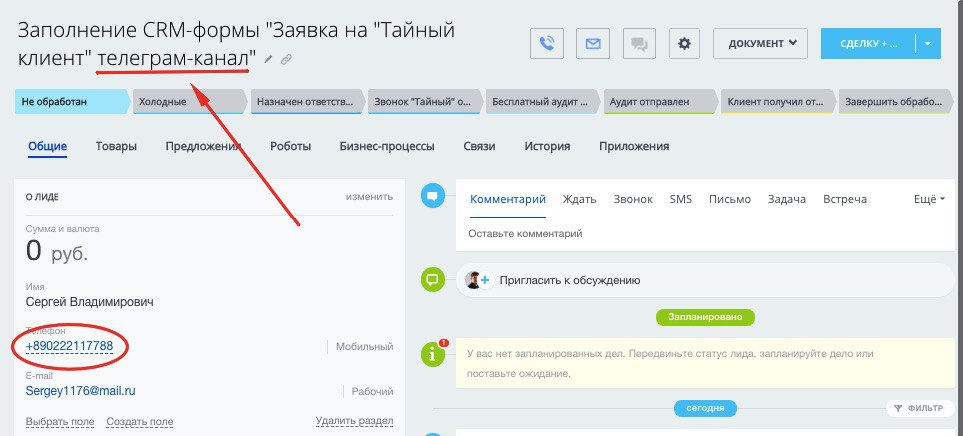 Рабочее время вычисляется по календарю и графику работы из уровня поддержки (SLA), присвоенного обращению.
Рабочее время вычисляется по календарю и графику работы из уровня поддержки (SLA), присвоенного обращению.
При смене типа обращения SLA автоматически пересчитывается.
Приложения для 1C:CRM
Добавлены новые приложения. Уменьшен размер плиток приложения, чтобы адаптировать их под невысокие разрешения экранов ноутбуков.
Приложения для 1C:CRM
Магазин ВКонтакте
Настройте интеграцию с магазином ВКонтакте. Выгружайте товары, загружайте и обрабатывайте заказы.
Инвестиционные проекты
Автоматизация работы с инвестиционными проектами различных уровней (государственный, федеральный, местный, коммерческий) в рамках продвижения своих товаров и услуг. Подробнее
Cкоринг клиентов
Оценит важность нового клиента с первых секунд общения: автоматически загрузит из базы rusprofile нужные для формирования портрета клиента параметры и вычислит важность клиента по вашей модели скоринга. Подробнее
Подробнее
Контроль сотрудников
Интеграция с системой контроля персонала Bitcop. Вы сможете собирать всю статистику по сотрудникам в вашей «1С», строить управленческие отчеты, анализировать эффективность работы сотрудников. Подробнее
Интеграция с телефонией(Софтфон)
Добавлены фильтры для загрузки истории звонков:
- Можно указать длительность, менее которой звонки не будут загружаться.
- Появилась возможность загружать внутренние звонки.
- Ограничение загрузки звонков по внутренним номерам с поддержкой указания диапазонов. Если номера указаны, то история звонков будет грузиться ТОЛЬКО по этим номерам.
Интеграция с телефонией
Решена проблема с задержкой запуска программы, когда используется интеграция с телефонией и в компании большое число подключаемых линий.
Мобильное приложение iCRM
Оптимизирована работа синхронизации данных.
Улучшен механизм работы с задачами. Добавлена возможность переадресовывать задачи и взаимодействия в самом приложении.
Добавлен механизм удаления помеченных объектов в приложении.
Прочее
- Значительно ускорено открытие списка пользователей в случае использования сложной и многоуровневой структуры подразделений.
- Оптимизирован расчет процента заполненности данных по клиентам и контактным лицам.
- В форме выбора маркетинговых кампаний добавлен флаг отбора активных кампаний.
- Решена проблема, когда из разных мест форма выбора открывалась с разными отборами.
- Решена проблема обмена данными с календарями Google, возникшая из-за изменений в API.
- Доработаны печатные формы в формате HTML и MS Word/OpenOffice, устранены отличия между ними по составу полей.
- Обновленные шаблоны печатных форм включены в дистрибутивы релиза и обновления.
- Исправлены выявленные ошибки.

CRM лиды (как с ними работать)
CRM лиды leads – это контакты, разделяющиеся по температурному режиму. Маленькие зацепочки, которые в итоге определенных манипуляций могут превратиться в клиента, приносящего прибыль. В качестве таких контактов могут выступать номера телефонов и email. Учет подобных зацепочек важен для аналитики продаж. Регулярные манипуляции с лидами обязаны проводить менеджеры, назначенные компанией. Многие сотрудники, которым доверена эта процедура — новички в сфере СРМ. Они просто не знают, что делать с виртуальными контактами. Я расскажу подробно о проведении многих манипуляций. Моя статья в блоге Нейросрм подскажет, как получать зацепочки на клиента и работать с ними.Как работать с лидами в CRM системе
Лиды попадают в СРМ в автоматическом и полуавтоматическом режиме. Они привлекаются в систему контекстной рекламой, прайс-агрегаторами, реферальным маркетингом, CPA оффером и другими рекламными инструментами для лидогенерации. Непосредственно в СРМ происходит обработка лидов. Далеко не все «холодные контакты» в итоге конверсируются в продажи. Определенные потери несутся на этапе сбора и хранения зацепок. Поэтому для отдела продаж очень важно внимательно относиться к каждому лиду. Халатность может привести к утрате прибыльного клиента. Обрабатывание потенциальных контактов может проводиться специальными агентствами либо обученными менеджерами компании. Опытные специалисты знают самые распространенные ошибки при обработке контактов. И стараются их избежать. Новичкам сферы СРМ следует познакомиться с нюансами, которые ведут к потерям потенциальной клиентуры:
Непосредственно в СРМ происходит обработка лидов. Далеко не все «холодные контакты» в итоге конверсируются в продажи. Определенные потери несутся на этапе сбора и хранения зацепок. Поэтому для отдела продаж очень важно внимательно относиться к каждому лиду. Халатность может привести к утрате прибыльного клиента. Обрабатывание потенциальных контактов может проводиться специальными агентствами либо обученными менеджерами компании. Опытные специалисты знают самые распространенные ошибки при обработке контактов. И стараются их избежать. Новичкам сферы СРМ следует познакомиться с нюансами, которые ведут к потерям потенциальной клиентуры:- принятие звонков не отделом продаж, а колл-центром;
- безоговорочный отказ «сложным» клиентам;
- немотивированная и слабая работа отдела продаж;
- недостаточный контроль или его отсутствие за работой отдела продаж.
Минимизация перечисленных ошибок и регулярные манипуляции с рекламными материалами могут привести к увеличению количество лидов, а соответственно, к повышению дохода предприятия.
Как лиды добавляются в СРМ?
Автоматическая и полуавтоматическая фиксация «холодных контактов» — самый простой способ не потерять потенциального клиента. Эта процедура доступна всем пользователям, имеющим на сайте специальную анкету. Ее заполнение фиксируется в СРМ автоматически. От менеджера зависит превратиться такой лид в продажу или нет. Для этих целей следует использовать виртуальные инструменты и, естественно, талант продавца. Как превращается автоматический лид в доход компании? Менеджер читает анкету, присланную с веб-портала, которая превратилась в карточку клиента. Планирует встречу или звонок заинтересованному лицу. Не забывает установить в системе соответствующую задачу. Пишет письмо потенциальному клиенту.При разговоре с пользователем записывается звонок. Информация поступает в единую базу, которой могут воспользоваться другие сотрудники. Процесс работы с leads предусматривает изменение их статуса.В большинстве СРМ эта опция находится по цепочке «Настройки» — «Справочники» — «Статусы».
 После завершения предварительной работы с «холодным контактом» элемент может конвертироваться в разделы «Контакты», «Сделки», «Компании». Эта процедура необходима, если намечается торговая операция. Лид перемещается в «Контакты» в случае, когда дело имеется с конкретным человеком. Создается карточка пользователя с подробной информацией о нем. В раздел «Сделки» помещаются лишь лица, по отношению к которым есть твердая уверенность в выгодной продаже. В «Компании» обосновываются юридические лица. При изменении статуса лида, его можно перемесить во все группы одновременно, чтобы не заполнять одну и ту же информацию трижды. «Холодный контакт» сразу же на предварительном этапе может оказаться совершенно бесперспективным. К примеру, пользователь совершил звонок случайно. Банально ошибся номером. В таком случае лид сразу же награждается статусом «некачественный». Этот статус учитывается при анализе работы персонала с клиентской базой. Конвертацией лидов по умолчанию может заниматься лишь менеджер, добавивший «холодный контакт» или администрация СРМ.
После завершения предварительной работы с «холодным контактом» элемент может конвертироваться в разделы «Контакты», «Сделки», «Компании». Эта процедура необходима, если намечается торговая операция. Лид перемещается в «Контакты» в случае, когда дело имеется с конкретным человеком. Создается карточка пользователя с подробной информацией о нем. В раздел «Сделки» помещаются лишь лица, по отношению к которым есть твердая уверенность в выгодной продаже. В «Компании» обосновываются юридические лица. При изменении статуса лида, его можно перемесить во все группы одновременно, чтобы не заполнять одну и ту же информацию трижды. «Холодный контакт» сразу же на предварительном этапе может оказаться совершенно бесперспективным. К примеру, пользователь совершил звонок случайно. Банально ошибся номером. В таком случае лид сразу же награждается статусом «некачественный». Этот статус учитывается при анализе работы персонала с клиентской базой. Конвертацией лидов по умолчанию может заниматься лишь менеджер, добавивший «холодный контакт» или администрация СРМ.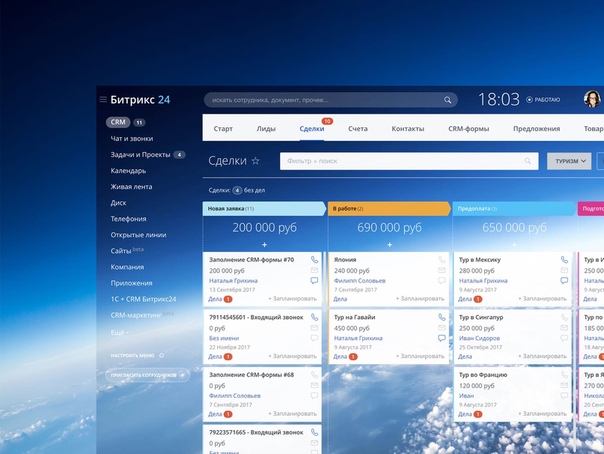 Права доступа к манипулированию зацепками можно удобно распределить, перейдя по цепочке CRM – «Настройки» — «Права доступа».
Права доступа к манипулированию зацепками можно удобно распределить, перейдя по цепочке CRM – «Настройки» — «Права доступа».Создание лидов вручную
Нередко от менеджера по продажам требуется создание лида вручную. Это умение точно пригодиться, если потенциальный клиент просто зашел в офис компании на огонек. Обработать такой сценарий совсем несложно вручную. Достаточно найти в СRM раздел «Лиды». Для добавления «холодного контакта» в данный раздел, следует нажать клавишу «Новый лид». Она активирует появление окна, которое включает в себя ФИО покупателя, телефон, электронную почту, бюджет, этап сделки и некоторые другие элементы. При заполнении карточки следует обратить внимание на следующий нюанс. Сумма лида может быть указана двумя способами:- цифры добавляются в графу «Бюджет»;
- вместо суммы вводятся определенные товарные позиции.
 Здесь уже можно указать источник получения «холодного контакта» или добавить полезное описание. Новый лид сразу же становиться покупателем, который фиксируется в разделе «Магазин». Он привязывается к конкретному человеку, совершившему или собирающемся совершить приобретение.
Здесь уже можно указать источник получения «холодного контакта» или добавить полезное описание. Новый лид сразу же становиться покупателем, который фиксируется в разделе «Магазин». Он привязывается к конкретному человеку, совершившему или собирающемся совершить приобретение.Виды лидов или контакты бывают разные
Как бы странно это не звучало, но даже leads бывают разные. Они делятся на несколько видов, как пирожки: холодные, теплые, горячие. Холодные лиды – это потенциальные клиенты. Граждане этой линейки еще не определились со своей позицией. Они колеблются. Нужен, не нужен товар или услуга. Работа с подобными контактами требует максимальной отдачи от менеджера по продажам. Только вежливая настойчивость и профессионализм помогут холодному лиду превратиться в реального покупателя. Теплые leads – аудитория вполне стабильная. Такие люди уже определились с покупкой.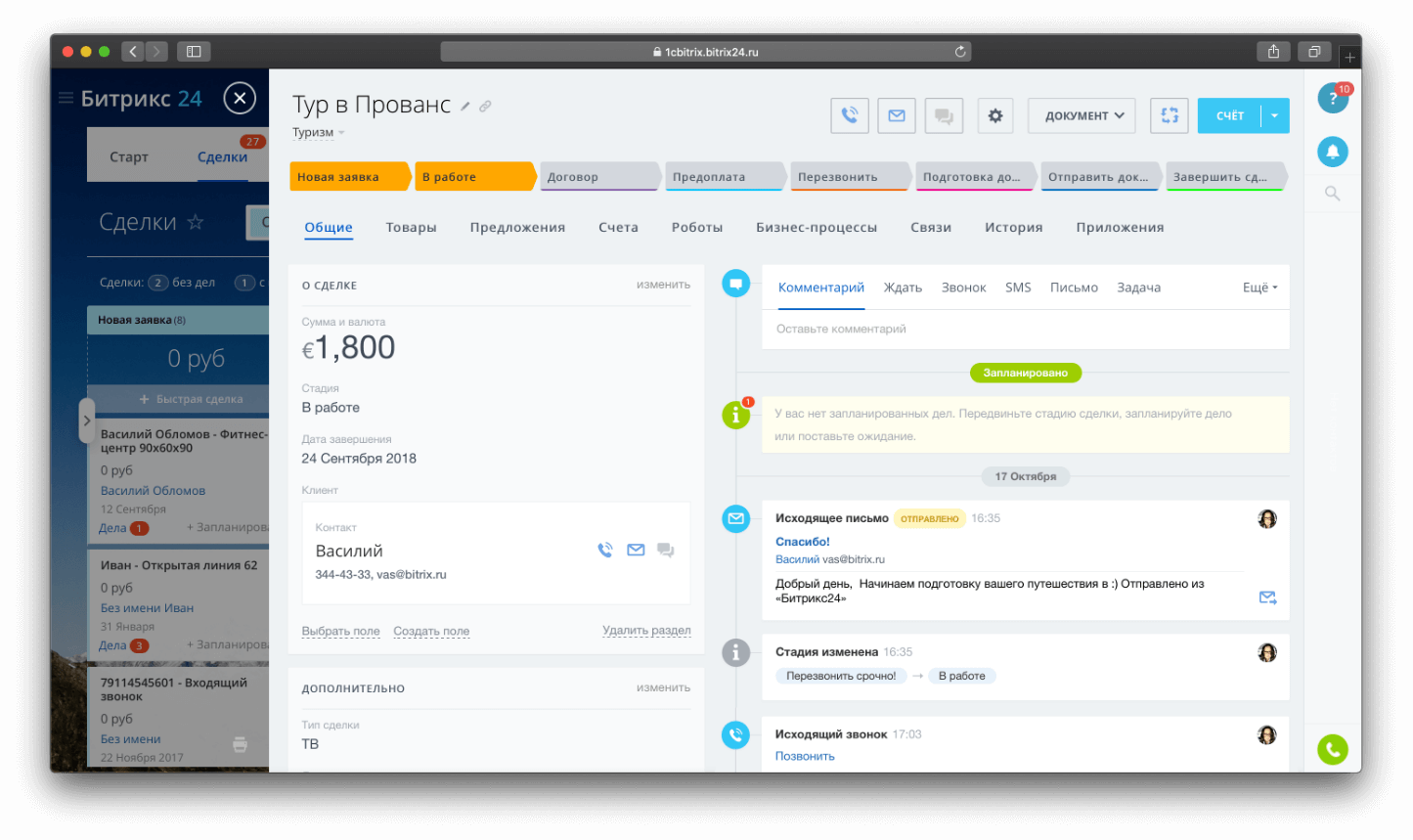 В их головах имеется четкое определение нужному товару или услуге. Они просто ищут наилучшего исполнителя. Для того, чтобы теплый лид стал покупателем ему следует предложить качественный европейский сервис. Горячие leads – лучшие контакты из всех перечисленных. Эта линейка граждан не только определилась с приобретением, но и хочет купить его прямо здесь и сейчас. Менеджер, который грамотно преподнесёт коммерческое предложение обязательно запишет горячий контакт в карточку СРМ клиента компании, совершившего приобретение.
В их головах имеется четкое определение нужному товару или услуге. Они просто ищут наилучшего исполнителя. Для того, чтобы теплый лид стал покупателем ему следует предложить качественный европейский сервис. Горячие leads – лучшие контакты из всех перечисленных. Эта линейка граждан не только определилась с приобретением, но и хочет купить его прямо здесь и сейчас. Менеджер, который грамотно преподнесёт коммерческое предложение обязательно запишет горячий контакт в карточку СРМ клиента компании, совершившего приобретение.Главные правила работы с «холодными контактами»
Эффективная работа с leads в СРМ – основа выгодных продаж. Однако не только она входит в описание качественных и плодотворных бизнес – процессов. Здесь предусмотрен целый комплекс последовательных действий, который приведет к получению прибыли:- Вежливое и деликатное обращение с потенциальным клиентом. (Первый контакт подразумевает не только знакомство с ФИО пользователя. Он требует тщательного зонирования потребностей и нужд человека.
 При разговоре с целевой аудиторией обязательно следует помнить, отдел продаж – не справочное бюро. Менеджер – не автомат. В его обязанности входит расположить к себе собеседника и настроить его на позитивное плодотворное общение. Не стоит смотреть на пользователя, как на кошелек. Только в таком случае можно добиться положительных результатов.).
При разговоре с целевой аудиторией обязательно следует помнить, отдел продаж – не справочное бюро. Менеджер – не автомат. В его обязанности входит расположить к себе собеседника и настроить его на позитивное плодотворное общение. Не стоит смотреть на пользователя, как на кошелек. Только в таком случае можно добиться положительных результатов.). - Проведение лида по воронке продаж. (Не следует сразу пытаться продать товар клиенту в телефонном режиме. Это слишком навязчиво и грубо. Гораздо перспективнее предложить человеку посетить торговую точку. Лично познакомиться с продукцией. Отличным аргументом для встречи могут стать акции и скидки.).
- Запись телефона будущего клиента и перепроверка данных во избежание ошибок.
- Оформление карточки покупателя (Здесь следует коротко описать потребности клиента. Эта информация в дальнейшем поможет плодотворно общаться с пользователем.).
- Установка напоминания или задачи (Такая опция имеется в СРМ.
 Она позволяет не забыть об обещанном звонке, встрече или планах на будущее, связанных с рабочими процессами.).
Она позволяет не забыть об обещанном звонке, встрече или планах на будущее, связанных с рабочими процессами.). - Форс-мажор. (Потенциальный покупатель не приехал на заранее оговоренную встречу. Это не беда. Клиенту стоит перезвонить на следующий день. Деликатно напомнить о не состоявшейся встрече. Договориться о новом визите. Этот алгоритм действий предусматривает периодические звонки пользователю, которые в результате могут привести к продаже товара. Нередко настойчивость срабатывает. Главное, чтобы она выражалась в вежливой форме.).
- Все лиды должны фиксироваться в СРМ. (В таком случае предприятию не страшна текучка кадров. Многие организации, не пользующиеся системами автоматизации рабочих процессов, страдают от смены менеджеров. Их главная проблема – утрата leads вместе с уходом персонала. СРМ же надежно хранит карточки клиентов в базе данных. Поэтому потенциальные покупатели останутся в компании даже если разом рассчитается весь штат организации.).
- Обработка лидов обязана проводиться молниеносно.
 (Неважно в какой форме выражен «холодный контакт». Заявка на сайте, вопрос на почте или телефонный звонок не должны остаться без ответа. Если не имеется возможности оперативно отреагировать на посыл потенциального клиента, нужно дать хоть минимальный отклик на обратную связь. Пользователь должен понять, что его вопрос услышан, ответ будет в самое ближайшее время.).
(Неважно в какой форме выражен «холодный контакт». Заявка на сайте, вопрос на почте или телефонный звонок не должны остаться без ответа. Если не имеется возможности оперативно отреагировать на посыл потенциального клиента, нужно дать хоть минимальный отклик на обратную связь. Пользователь должен понять, что его вопрос услышан, ответ будет в самое ближайшее время.). - Работа над скриптами. (Каждый менеджер должен совершенствовать свои навыки в работе со звонками и тактиками ведения разговора. Ни один сайт не предложит пользователю идеальных скриптов. Они добываются лишь с помощью личной практики общения с целевой аудиторией.).
- Нельзя бояться напоминать о себе. (Любой лид следует использовать по максимуму. Некоторые пользователи становятся клиентами лишь после месяца обработки. В основе лояльного давления потенциальных покупателей лежат звонки, сообщения на электронную почту или телефон. Под небольшим нажимом информации 75% целевой аудитории совершают покупки.
 Поэтому каждый опытный менеджер по продажам всегда идет до конца).
Поэтому каждый опытный менеджер по продажам всегда идет до конца).
Интеграция CRM Битрикс24 с сайтом
Современные продажи сложно представить без интернет-площадки. Это может быть информационный сайт компании или полноценный интернет-магазин. Использование посадочных страниц в сети под рекламный трафик – это стандартная схема быстрого привлечения клиентов. Однако недостаточно захватить внимание посетителя вашей страницы, нужно получить информацию о клиенте – желательно в виде персональных данных для дальнейшей работы с ними.
Лучше всего с задачей фиксации контактов и быстрого создания сделки справится интеграция сайта с CRM. В результате слияния двух систем вы получаете:
✅ удобную и быструю коммуникацию с клиентом, что увеличивает лояльность к вам и вашей компании;✅ рост скорости обработки заказов и повышение общего объема продаж;
✅ достоверную базу данных по клиентам, с которой удобно дальше работать.
Схема интеграции сайта с CRM Битрикс24 может быть простой, с использованием штатных инструментов программы, или сложной, через доработки обеих платформ.
В статье расскажем о сценариях передачи данных с вашего сайта на портал через:
- CRM-формы
- Видеоурок: Как связать сайт с CRM Битрикс24?
- Виджет с онлайн-чатом
- Видеоурок: Как создать виджет на сайт Битрикс24?
- Доработанные решения по интеграции CRM с сайтом
- Видеоурок: Корпоративное оформление CRM-формы при помощи CSS
CRM-формы на сайте
Быстрый и эффективный способ интеграции CRM с сайтом – использование CRM-форм. Это некая анкета для сбора данных посетителей вашего сайта в виде:
Это некая анкета для сбора данных посетителей вашего сайта в виде:
- формы обратной связи, размещенной в тексте, на кнопке или автопоказом на посадочной странице;
- форма заказа обратного звонка, которая выполняет функцию быстрого дозвона до клиента по оставленному в специальном бланке номеру.
Данные формы создаются на стороне вашей CRM через конструктор. В нем вы определяете внешний вид карточки, набор полей, которые будут предложены к заполнению, тип элемента, что будет создан по этой форме, ответственных менеджеров и прочие параметры.
После создания и активации формы можно снова вернуться в редактор и поэкспериментировать, например, с дизайном, чтобы внешний вид бланка соответствовал общей стилистике вашего сайта.
Далее переходим к копированию кода формы и размещению его на нужной странице сайта. В Битрикс24 предусмотрено несколько вариантов готовых скриптов под разный тип представления.
При необходимости с кодом можно поработать и изменить внешний вид самой формы. После вставки скрипта на сайт форма сразу готова принять данные и передать информацию в CRM. В случае с использованием шаблона, который предполагает обратный звонок клиенту, вашему менеджеру поступит автоматический звонок из системы, связывающий его с оставленным в форме номером.
Информация из формы фиксируется в CRM в виде той сущности, которая и была определена в настройках самой формы.
При использовании форм с расширенным составом полей для заполнения вы можете запрашивать любой тип данных, чтобы получить подробную информацию о клиенте в свою базу CRM:
Сведения из формы автоматически записываются в карточке CRM. Менеджеру не требуется заполнять и уточнять повторно информацию у клиента.К примеру, наша форма на заказ звонка создает лида, в котором уже находятся данные, заполненные посетителем сайта – это имя и телефон.
 Автоматически проставлены название Лида, Источник и ответственный менеджер.
Автоматически проставлены название Лида, Источник и ответственный менеджер.
Кроме того, в деталях Лида можно посмотреть историю посещений и страницу сайта, с которой была заполнена форма. Открываем Лид, ищем запись о CRM-форме в таймлане и открываем информацию по ней:
Если ваша цель – получить как можно больше откликов с сайта, то рекомендуем минимизировать количество требуемых к заполнению полей.Так посетитель посадочной страницы быстрее попадет к вам в систему. Если перед обращением нужно идентифицировать пользователя и уточнить дополнительные параметры для дальнейшей квалификации – используйте увеличенное число полей. Они помогут вашим менеджерам сделать первичную сегментацию, а посетителю зафиксироваться в своем запросе. С этими задачами отлично справляются списочные и обязательные поля.
Видеоурок: Как связать сайт с CRM Битрикс24?
youtube.com/embed/MQC324rBmh8″ frameborder=»0″ allow=»accelerometer; autoplay; clipboard-write; encrypted-media; gyroscope; picture-in-picture» allowfullscreen=»»/>
Виджет на сайте с онлайн-чатом
Чтобы посетитель вашего сайта смог быстро получить дополнительную информацию по продукту или услуге, используйте специально установленный на страницах виджет с чатом.
Помимо прямого диалога с оператором или чат-ботом данный инструмент может содержать в себе и дополнительные средства, например, ту же форму обратной связи, о которой писали выше, или авторизацию через соцсети и мессенджеры. В совокупности со всеми опциями виджет на сайте – это инструмент для связи посетителя сайта с вашей CRM.
Аналогично форме обратной связи виджет создается на стороне Битрикс24 в разделе CRM.
При первой настройке в левой части конструктора виджета нужно выбрать наполнение, а в правой части – настроить визуальное представление (цвет, положение, режим показа).
Для активации чата с оператором потребуется выбрать подключенную ранее открытую линию или создать новую. Приветственное сообщение и аватарка регулируются в настройках виджета в разделе «Автоматическое приветствие».
После сохранения виджета включаем его и копируем сгенерированный код для дальнейшего использования. Скрипт онлайн чата необходимо поместить в код шаблона вашего сайта перед закрывающим тегом </body>. После размещения на сайте виджета с чатом и подключенными формами он готов принять сообщения и данные от посетителей страниц, на которых установлен.
Причем посетитель может написать в онлайн-чат, авторизоваться через привычный мессенджер или соцсеть, а оператор, при этом, получит сообщение в специальном чате на стороне Битрикс24.
История диалога и оставленные в переписке посетителем данные сохранятся на портале в двух местах:
1. в виде Лида или Контакта в CRM (если нам оставили информацию или предусмотрено настройками линии, или в случае принудительного сохранения контактов со стороны оператора)
в виде Лида или Контакта в CRM (если нам оставили информацию или предусмотрено настройками линии, или в случае принудительного сохранения контактов со стороны оператора)
2. в виде данных по диалогу в статистике обращений Контакт-центра
Таким образом, вы экономите время на записи информации по клиенту – он сам передает ее оператору, а система сохраняет данные внутри CRM, сопоставляя полученные сведения с тем, что уже есть в вашей базе. История переписки при этом ведется на удобной для каждого участника диалога площадке без необходимости переключаться. Запись текстов хранится в таймлайне сущности внутри Битрикс24.
Видеоурок: Как создать виджет на сайт Битрикс24?
Дополнительные сценарии интеграции CRM с сайтом
Помимо стандартных инструментов связи с CRM заявки с сайта можно забирать и сразу обрабатывать с помощью специально созданного сценария через API. Доработка сама проверит, есть ли Контакт, заполнивший форму на сайте, в вашей CRM. Если да – то поручит системе автоматически привязать новый заказ к нему. Если нет — создаст на портале Битрикс24 Контакт и привяжет новую Сделку к нему. Подробнее о подобной настройке читайте в описании проекта для интернет-магазина компании «Легкий Интерьер».
Доработка сама проверит, есть ли Контакт, заполнивший форму на сайте, в вашей CRM. Если да – то поручит системе автоматически привязать новый заказ к нему. Если нет — создаст на портале Битрикс24 Контакт и привяжет новую Сделку к нему. Подробнее о подобной настройке читайте в описании проекта для интернет-магазина компании «Легкий Интерьер».
Используя доработки систем, можно на стороне сайта открыть доступ к личному кабинету пользователя, передав данные по логину и паролю посетителю из CRM. Менеджеру не нужно будет дополнительно вносить информацию в административную часть интернет-магазина, чтобы открыть пользователю доступ к его кабинету на сайте. Об этом мы рассказали подобно в кейсе для мультибрендового поставщика экотоваров – 4Fresh.
Мы рекомендуем начать интеграцию вашего сайта с CRM Битрикс24 через базовые инструменты – виджет и формы. Далее можно усложнять настройку через добавление автоматизаций на ваши воронки продаж или доработки системы под нужный сценарий связи данных.Оперативная связь в начале отношений с клиентами и грамотная передача данных без участия менеджеров в основную учетную систему – залог высокой лояльности к вашей компании.
Фиксируйте данные по клиенту, историю его обращений и путь, по которому он пришел к вам в CRM через связь с сайтом. Все это поможет лучше понять вашу целевую аудиторию, отработать разные сценарии конвертации в успешную сделку для ваших менеджеров и в конечном итоге заработать больше при меньших усилиях.
Видеоурок: Корпоративное оформление CRM-формы при помощи CSS
Подключение CRM к сайту – это неотъемлемая часть работ при внедрении Битрикс24. Обратитесь к нашим менеджерам, чтобы получить подробную консультацию по перечню настроек, необходимых для удобной и эффективной работы на портале +7 (495) 118-39-18.

Вас также может заинтересовать:
системы — что это + ТОП-10 лучших ЦРМ систем для бизнеса
Здравствуйте! В этой статье мы расскажем про такой инструмент работы с клиентами, как CRM-система.
Сегодня вы узнаете:
- Как работает CRM-система;
- Как внедрить CRM-систему;
- Как правильно использовать CRM-систему;
- Примеры лучших CRM-систем для бизнеса и фриланса.
Что такое CRM-система и как она работает
Бывает сложно держать в голове дела, запланированные на день. Чтобы ничего не забывать, мы заводим ежедневники. Но что делать, если необходимо проконтролировать выполнение проектов компании, в которой трудится не один десяток человек?
Равномерно распределить задачи по срокам и между сотрудниками, проследить за их выполнением в настоящем времени способны CRM-системы.
CRM расшифровывается, как Customer Relationship Management, что в переводе с английского означает «управление взаимоотношениями с клиентами». На самом же деле понятие CRM-системы намного шире, они направлены не только на систематизацию работы с клиентами, но и на облегчение процесса управления организацией в целом.
На самом же деле понятие CRM-системы намного шире, они направлены не только на систематизацию работы с клиентами, но и на облегчение процесса управления организацией в целом.
CRM-системы – это специальные компьютерные программы, которые автоматизируют работу менеджера по распределению задач между сотрудниками, планированию выполнения проекта, учёту клиентов, контролю сроков и выполнения поставленных задач.
Чтобы понять, что вам необходима crm-система, рассмотрим основные принципы ее работы:
- Информация о клиенте, задачах, сроках и исполнителях теперь будет храниться в базе CRM-системы. Вам позвонил клиент, чтобы внести поправки в свой заказ, необходимо тут же внести эту информацию в систему. Нельзя ничего упускать из виду, все должно быть зафиксировано, иначе CRM-система принесет вам одни проблемы.
- Каждый ваш сотрудник будет иметь свой профиль в системе. Этот профиль будет определять то количество информации, которое будет доступно тому или и
отведений — amoCRM
Лиды — ваши потенциальные клиенты.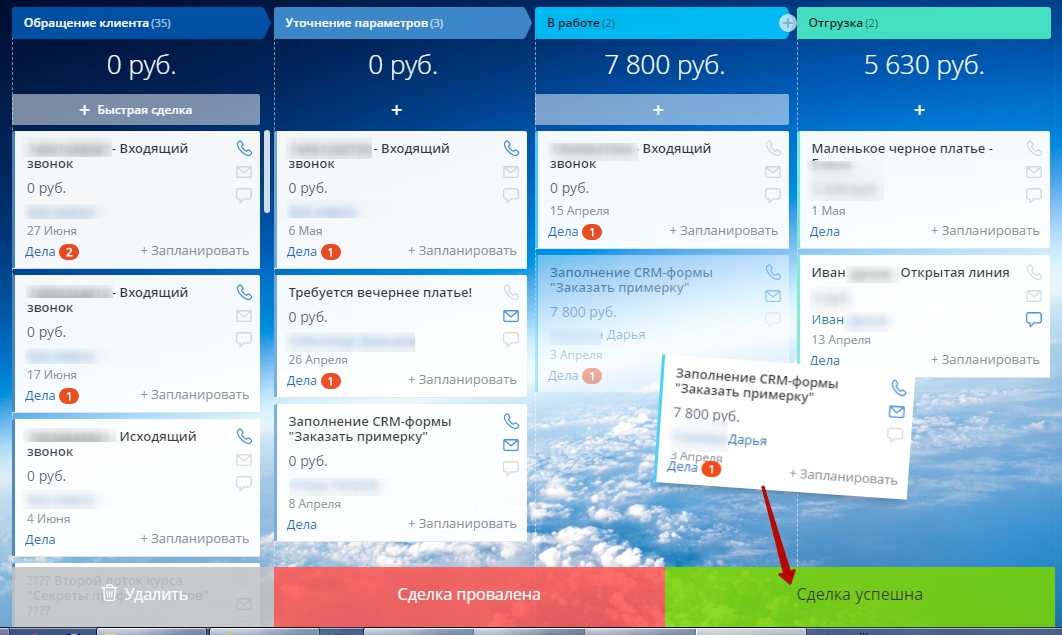
Вы продаете потребителям (B2C)?
Каждый интерес представляет человека, с которым вы работаете, чтобы построить деловые отношения.
Вы продаете другим компаниям (B2B)?
Каждый интерес — это компания, которой вы продаете, или конкретный проект, который у вас есть с компанией. Конечно, вы также будете иметь дело с людьми в компаниях, поэтому лиды также связали контактных профилей для каждого человека, с которым вы работаете.
В amoCRM вы можете работать с лидами на увеличенном уровне (в профиле лида, также известном как карточка лида) и уменьшенном уровне (среди других лидов в вашей воронке продаж).
Конвейер визуализирует этапы всех ваших деловых отношений. «Выиграть» лида означает превратить лида в клиента. «Потеря» лидера означает решение о том, что больше нет причин продолжать с ним работать. Вы можете перетащить интерес на эти этапы в любое время в конвейере продаж.
Корм
Карточка лида разделена на две основные части. Справа находится канал .
Справа находится канал .
Канал содержит полную историю ваших взаимоотношений с лидом: все ваши взаимодействия и действия, такие как звонки, задачи, заметки, чаты, изменения этапов конвейера и многое другое.
Взаимодействие в ленте
Внизу вы найдете область для добавления заметок, создания задач, общения с потенциальными клиентами и коллегами и отправки электронных писем по электронной почте — все из карточки лида! Просто щелкните слово «Примечание», чтобы увидеть все возможные варианты.
Подписка на карту лида
Вы также можете подписаться и отписаться от пользователей. Подписанные участники будут уведомлены об изменениях, которые происходят в этой карточке лида. Просто нажмите, чтобы добавить / удалить участников.
Настройка вида ленты
Устали прокручивать сообщения чата или другой тип данных? Щелкните значок глаза, чтобы выбрать, что показывать или скрывать в ленте.
Виджеты
Некоторые интеграции могут использоваться в карточке лида.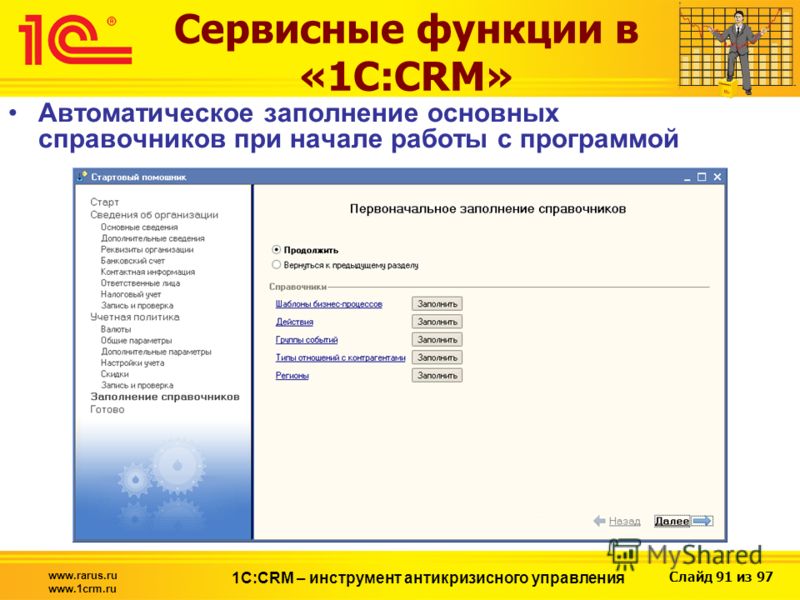 Вы найдете их в крайнем правом углу. Например, Zendesk или MailChimp.
Вы найдете их в крайнем правом углу. Например, Zendesk или MailChimp.
Раздел «О нас»
Левая часть карточки интереса дает снимок всех данных вашего лида. Думайте об этом как о разделе вашего потенциального клиента: контактная информация, этап взаимоотношений, теги и т. Д. Вверху вы можете ввести имя лида или оставить его пустым, и имя будет сгенерировано автоматически.
💡 Не забудьте нажать кнопку «Сохранить» при вводе информации в карточку лида.
amoCRM также дает вам возможность создавать здесь все виды настраиваемых полей в соответствии с потребностями вашего бизнеса.
Группировка данных «о нас» по вкладкам
Чтобы упорядочить данные по лидам, они сгруппированы по вкладкам.
Хотите вести список продуктов или услуг, которые интересуют вашего лидера? В amoCRM вы можете создавать каталоги инвентаря для отслеживания всех ваших предложений. Затем для каждого лида вы можете легко добавить интересующие его продукты.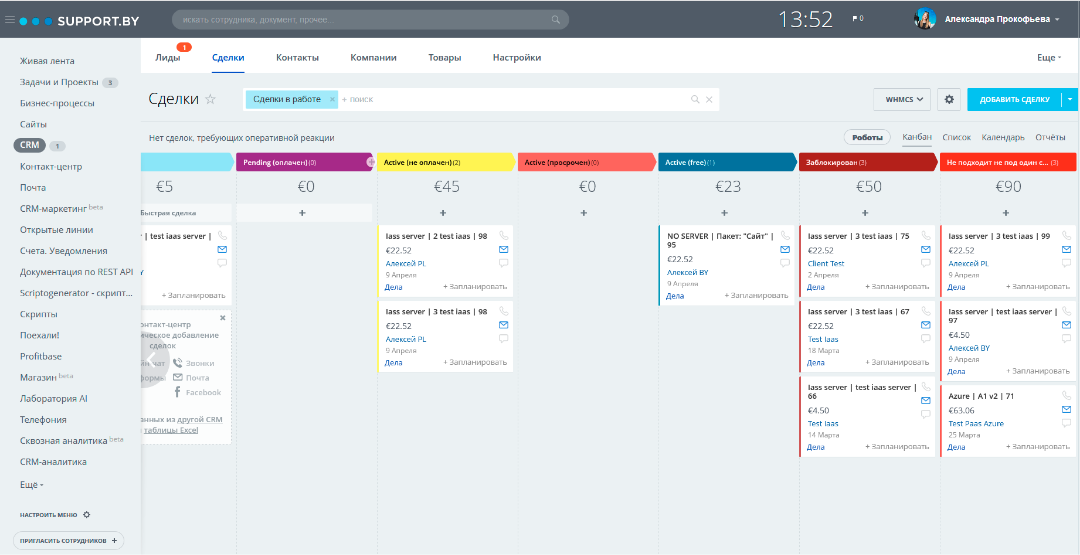
- Нажмите «Настройка»
- Нажмите «+», чтобы добавить новую вкладку
- Выберите каталог продуктов из раскрывающегося списка
- После добавления вкладки просто нажмите «Добавить», чтобы прикрепить продукты к лиду.
На вкладке «Статистика» вы можете получить некоторые полезные показатели о лиде, в том числе: пользователя, сделавшего последнее обновление, самого активного пользователя с лидом и т. Д.
Создайте свои собственные настраиваемые поля и сгруппируйте их по вкладкам с помощью вкладки «Настройка».
Создание потенциальных клиентов
Помимо импорта уже имеющихся лидов, есть 3 основных способа создания лидов в amoCRM.
1. Создайте и откройте новую карточку лида
В конвейере нажмите кнопку «+ Новый интерес». Это откроет для вас новый профиль лида.
2. Создавайте потенциальных клиентов, не покидая конвейера
Хотите добавить нового лида, но продолжаете работать с конвейером? Нажмите «Быстрое добавление» на самом левом этапе.
3. Создавайте потенциальных клиентов автоматически с помощью Digital Pipeline
Digital Pipeline может собирать лиды из всех источников, избавляя вас от необходимости тратить время на создание или импорт лидов вручную. Он может собирать потенциальных клиентов из приложений для обмена сообщениями, веб-форм, звонков и электронных писем. Подробнее об автоматизированных входящих лидах
Нужна дополнительная помощь в настройке или устранении неполадок? Свяжитесь с нами, отправив электронное письмо на адрес [email protected] или напишите нам в Facebook.
Еще не пользователь? Посетите нашу страницу тура или свяжитесь с нами для демонстрации.
FILL_CRM_OBJ Метод SAP — Заполнить определение объекта CRM для деривации потребностей
Ниже представлена документация, параметры и атрибуты метода ABAP FILL_CRM_OBJ в классе SAP CL_GTR_FI_INVOICING. Существует также ряд примеров фрагментов кода ABAP, которые помогут вам реализовать этот метод.
Этот метод доступен в системах SAP в зависимости от вашей версии и уровня выпуска, и вы можете просмотреть дополнительную информацию, введя имя класса CL_GTR_FI_INVOICING в соответствующие транзакции SAP, такие как SE24 или SE80, а затем выбрав интересующий вас метод.Также ознакомьтесь с материалами ниже, чтобы просмотреть или добавить соответствующие подсказки, подсказки, примеры снимков экрана и любую другую информацию.
Метод класса SAP тоже принадлежит
CL_GTR_FI_INVOICINGИмя метода
FILL_CRM_OBJТип метода
Статический метод: Это статический метод, поэтому вы можете вызывать его напрямую
Параметры импорта:
Ниже приведен список импортируемых параметров, связанных с этим методом, включая его имя, описание и тип данных
IV_BUDAT «Дата проводки в документе ТИП BUDAT
IM_BILL_ITEM «Данные позиции документа фактуры концедента TYPE GTR_FI_BILLDOC_I_DATA
IM_BILL_HEADER «Данные заголовка для документа по выставлению счетов правообладателю TYPE GTR_FI_BILLDOC_H_DATA
Параметры возврата:
RE_CRM_OBJ «Исходные поля для стратегии деривации» GOCO «TYPE GTR_CRMDERIVE_SRC
Исключения:
Пример кодировки ABAP
Это частный метод, поэтому приведенный ниже код может быть выполнен только внутри самого класса.
 Т.е. Вы можете получить к нему доступ из другого метода класса.
Т.е. Вы можете получить к нему доступ из другого метода класса. ДАННЫЕ:
ld_IV_BUDAT TYPE BUDAT,
ld_IM_BILL_ITEM TYPE GTR_FI_BILLDOC_I_DATA,
ld_IM_BILL_HEADER TYPE GTR_FI_BILLDOC_H_DATA,
ld_CRM_RE.
«ld_IV_BUDAT =»
«ld_IM_BILL_ITEM =»
«ld_IM_BILL_HEADER =»
- вызов метода CL_GTR_FI_INVOICING => FILL_CRM_OBJ (
- ЭКСПОРТИРОВАНИЕ
- IV_BUDAT = ld_IV_BUDAT
- IM_BILL_ITEM = ld_IM_BILL_ITEM
- IM_BILL_HEADER = ld_IM_BILL_HEADER
- ПОЛУЧЕНИЕ
- RE_CRM_OBJ = ld_RE_CRM_OBJ).
«Альтернативное кодирование для вызова метода с возвращаемым параметром
- ld_RE_CRM_OBJ = CL_GTR_FI_INVOICING => FILL_CRM_OBJ (
- ЭКСПОРТ
- IV_BUDAT = ld_IV_BUDAT
- IM_BILL_ITEM = ld_IM_BILLEIMERBITEM ).
- ld_RE_CRM_OBJ = CL_GTR_FI_INVOICING => FILL_CRM_OBJ (
- ЭКСПОРТ
- IV_BUDAT = ld_IV_BUDAT
- IM_BILL_ITEM = ld_IM_BILLEIMERBITEM ).
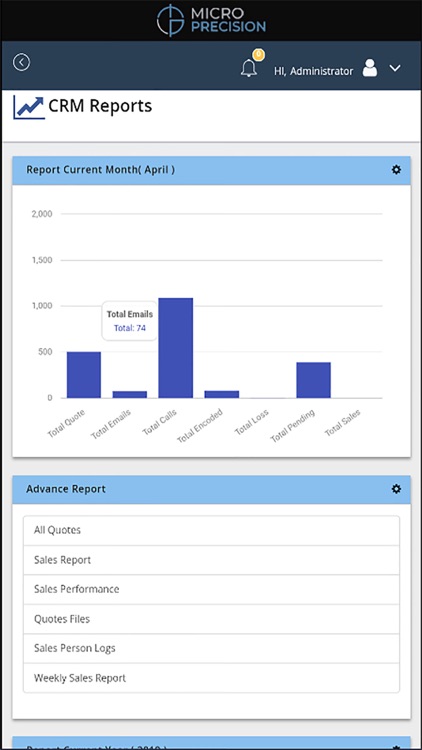
Список CRM, созданный dstambau на redhat.com, jmiller на redhat.com Административный интерфейс CRM (требуется авторизация) Обзор всех redhat.Списки рассылки com
| ||||||||||||||||||||||||||
Использование crm — AN! Wiki
Цель этого документа — полное руководство по использованию инструмента диспетчера ресурсов кластера crm от Pacemaker.
Команда crm — это основной метод вызова диспетчера ресурсов кластера.
- Вызывается без аргументов, вызывает оболочку crm.
- Вызывается с аргументами, действует как однократная операция, выполняя все следующие за ней команды.
- Вызывается с помощью crm -f / path / to / file, он будет читать файл и выполнять все команды, найденные внутри.
- Вызывается crm -, для аргументов считывается STDIN.
Оболочка crm действует как интерактивная оболочка, позволяя управлять кластером в режиме реального времени.
Все команды можно вводить в иерархическом порядке. Просто введите команду и нажмите
На любом уровне вы можете ввести help, чтобы получить список аргументов, которые действительны на данном уровне, на котором вы находитесь.
В любой момент вы можете ввести quit, bye или exit, чтобы выйти из оболочки.
Все команды, перечисленные в остальной части этого документа, можно вводить в командной строке как «одноразовую» команду. Точно так же комбинацию последовательностей команд можно сохранить в файле и прочитать в crm.
Точно так же комбинацию последовательностей команд можно сохранить в файле и прочитать в crm.
cib
Управление теневыми CIB
cib> новый
Создайте новый теневой CIB.
использование: новый[withstatus] [force] [empty]
Пример; Создайте теневой CIB под названием stonith:
ИНФОРМАЦИЯ: Stonith Shadow CIB created
cib> удалить
Удалить теневой CIB
использование: удалить
Пример; Удалите теневой CIB под названием stonith.
ИНФОРМАЦИЯ: удален CIB stonith shadow
cib> сброс
Копировать live cib в теневой CIB
использование: reset
cib> совершить
Копирование теневого CIB в кластер
использование: commit
cib> использовать
Смена рабочего CIB
cib> дифференциал
разница между теневым CIB и живым CIB
cib> список
список всех теневых CIB
cib> импорт
импортировать входной файл CIB или PE в тень
использование: import {
cib> cibstatus
Управление статусом CIB и его редактирование
cib> cibstatus> загрузка
загрузить раздел статуса CIB
использование: load {
cib> cibstatus> сохранить
сохранить раздел статуса CIB
cib> cibstatus> происхождение
отображение происхождения раздела статуса CIB
cib> cibstatus> показать
показать раздел статуса CIB
Показывает необработанный XML.
cib> cibstatus> узел
изменить статус узла
использование: node
cib> cibstatus> op
редактировать результат операции с ресурсом
Использование: op <операция> <ресурс>
cib> cibstatus> кворум
установить кворум
использование: кворум
cib> cibstatus> запустить
двигатель политики запуска
Также (?) Отображает состояние кластера.
cib> cibstatus> моделировать
имитировать кластерный переход
Также (?) Отображает состояние кластера.
ресурс
Управление ресурсами
ресурс> статус
показать статус ресурсов
ресурс> начало
запустить ресурс
использование: start
ресурс> стоп
остановить ресурс
использование: stop
> перезапустить
перезапустить ресурс
использование: перезапуск
ресурс> продвижение
продвигает ресурс ведущий-ведомый
использование: продвижение
ресурс> понизить
понизить уровень главного-подчиненного ресурса
использование: понизить
ресурс> управление
перевести ресурс в управляемый режим
использование: управление
ресурс> неуправляемый
перевести ресурс в неуправляемый режим
использование: unmanage
> перенести
перенести ресурс на другой узел
использование: migrate
ресурс> отменить миграцию
отменить миграцию ресурса на другой узел
использование: unmigrate
ресурс> параметр
управлять параметром ресурса
использование:
param set
параметр удалить <параметр>
param показать ресурс> мета
управлять метаатрибутом
использование:
meta set
meta удалить
meta показать ресурс> использование
управлять атрибутом использования
использование:
использование set
использование удалить
использование показать ресурс> счетчик сбоев
управлять счетчиком сбоев
использование:
failcount установить <узел> <значение>
failcount удалить <узел>
failcount показать <узел> ресурс> очистка
статус ресурса очистки
использование: cleanup
ресурс> обновить
обновить CIB из статуса LRM
ресурс> репроб
проверка ресурсов, не запущенных CRM
настроить
Конфигурация кластераCRM
настроить> узел
определить узел кластера
Использование: узел[: ] [атрибуты <параметр> = <значение> [<параметр> = <значение>. ..]] [использование <параметр> = <значение> [<параметр> = <значение> ...]]
настроить> примитив
определить ресурс
Использование: примитив[<класс>: [<поставщик>:]] <тип> [params = [ = ...]] [мета <атрибут> = <значение> [<атрибут> = <значение> ...]] [использование <атрибут> = <значение> [<атрибут> = <значение>...]] [id_spec операций [op op_type [ = ...] ...]]
настроить> монитор
добавить операцию монитора к примитиву
Использование: монитор[: <роль>] <интервал> [: <тайм-аут>]
настроить> группа
определить группу
использование: группа <имя>[ ...] [params = [ = ...]] [мета <атрибут> = <значение> [<атрибут> = <значение>...]]
настроить> клон
определить клон
использование: clone[params = [ = . ..]] [мета <атрибут> = <значение> [<атрибут> = <значение> ...]]
настроить> мс
определить ресурс ведущий-ведомый
использование: ms <имя>[params = [ = ...]] [мета <атрибут> = <значение> [<атрибут> = <значение>...]]
настроить> расположение
предпочтение местоположения
Использование: местоположение{node_pref | rules} node_pref :: <оценка>: <узел> правила :: правило [id_spec] [$ role = ] : [правило [id_spec] [$ role = ] : ...] id_spec :: $ id = | $ id-ref = оценка :: <число> | <атрибут> | [-] инф выражение :: [bool_op ...] bool_op :: или | и simple_exp :: <атрибут> [тип:] <двоичный_оп> <значение> | <атрибут> | дата тип :: строка | версия | количество binary_op :: lt | gt | lte | gte | экв | ne unary_op :: defined | not_defined
настроить> размещение
ресурсов colocate
использование: colocation: [: ] [: ]
настроить> заказать
ресурсов заказа
Использование: порядоктип оценки: [: ] [: ] [симметричный = ]
настроить> свойство
установить свойство кластера
Использование: свойство [$ id =]
настроить> rsc_defaults
установить параметры ресурса по умолчанию
Использование: rsc_defaults [$ id =]
настроить> роль
определить права доступа к ролям
роль <идентификатор-роли> правило [правило...] правило :: acl-right cib-spec [атрибут: <атрибут>] acl-right :: читать | написать | отказываться от cib-spec :: xpath-spec | tag-ref-spec xpath-spec :: xpath:
| ярлык tag-ref-spec :: tag: | ref: | tag: ref: shortcut :: meta: [: ] параметры: [: ] использование: расположение: свойство [: ] узел [: <узел>] nodeattr [: ] nodeutil [: <узел>] статус
настроить> пользователь
определить права доступа пользователей
пользователь{роли | правила} роли :: роль: [роль: ...] rules :: rule [правило ...] (Подробную информацию о правилах см. В команде role.)
настроить> op_defaults
установка значений по умолчанию для операций с ресурсами
Использование: op_defaults [$ id =]
настроить> показать
отображать объекты CIB
Показывает текущую конфигурацию кластера.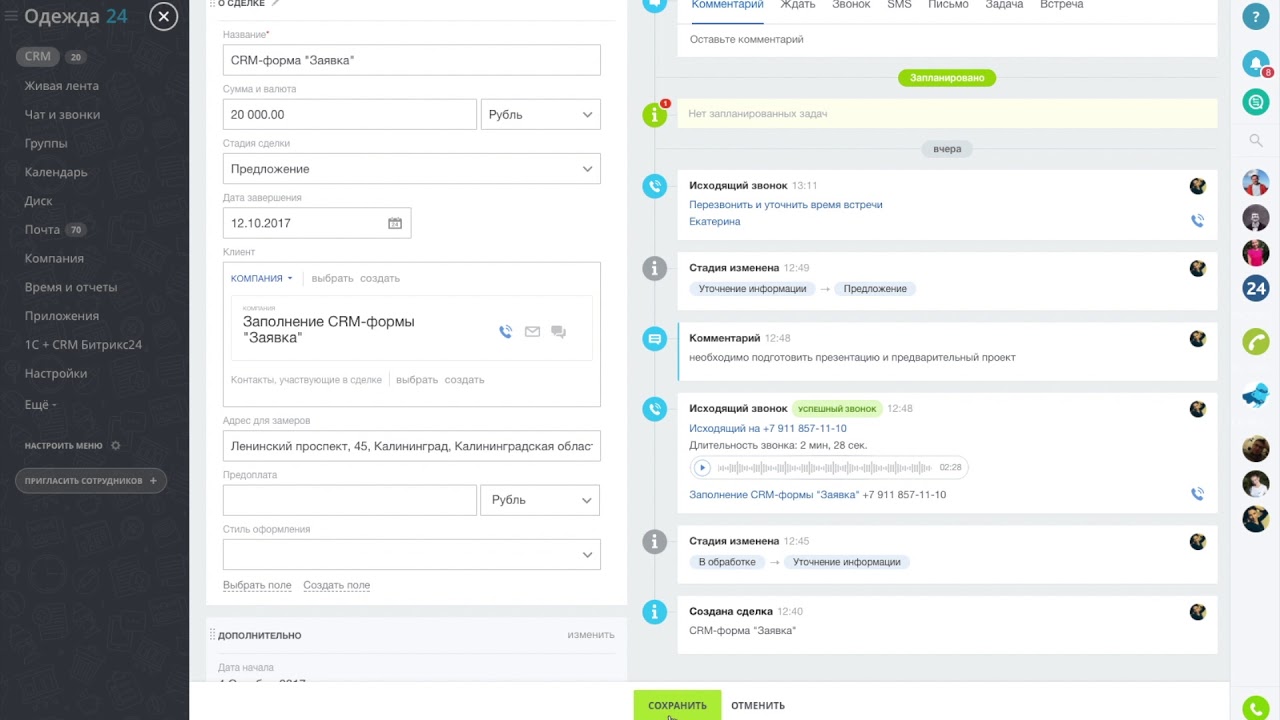
настроить> изменить
редактировать объекты CIB
Откроется редактор (vim?) С текущими объектами CIB.
настроить> фильтр
фильтровать объекты CIB
использование: filter[xml] [ ...]
настроить> удалить
удалить объекты CIB
использование: удалить[ ...]
настройка> таймауты по умолчанию
установить таймауты для операций до минимума из метаданных
Использование: таймауты по умолчанию[ ...]
настроить> переименовать
переименовать объект CIB
Использование: переименовать
настроить> обновить
обновление из CIB
Это перезагрузит старый CIB, что приведет к потере всех незафиксированных изменений.
настроить> стереть
стереть CIB
Удаляет все объекты CIB, оставляя только определения пустых узлов. В случае случайного использования используйте обновление для восстановления текущей конфигурации CIB.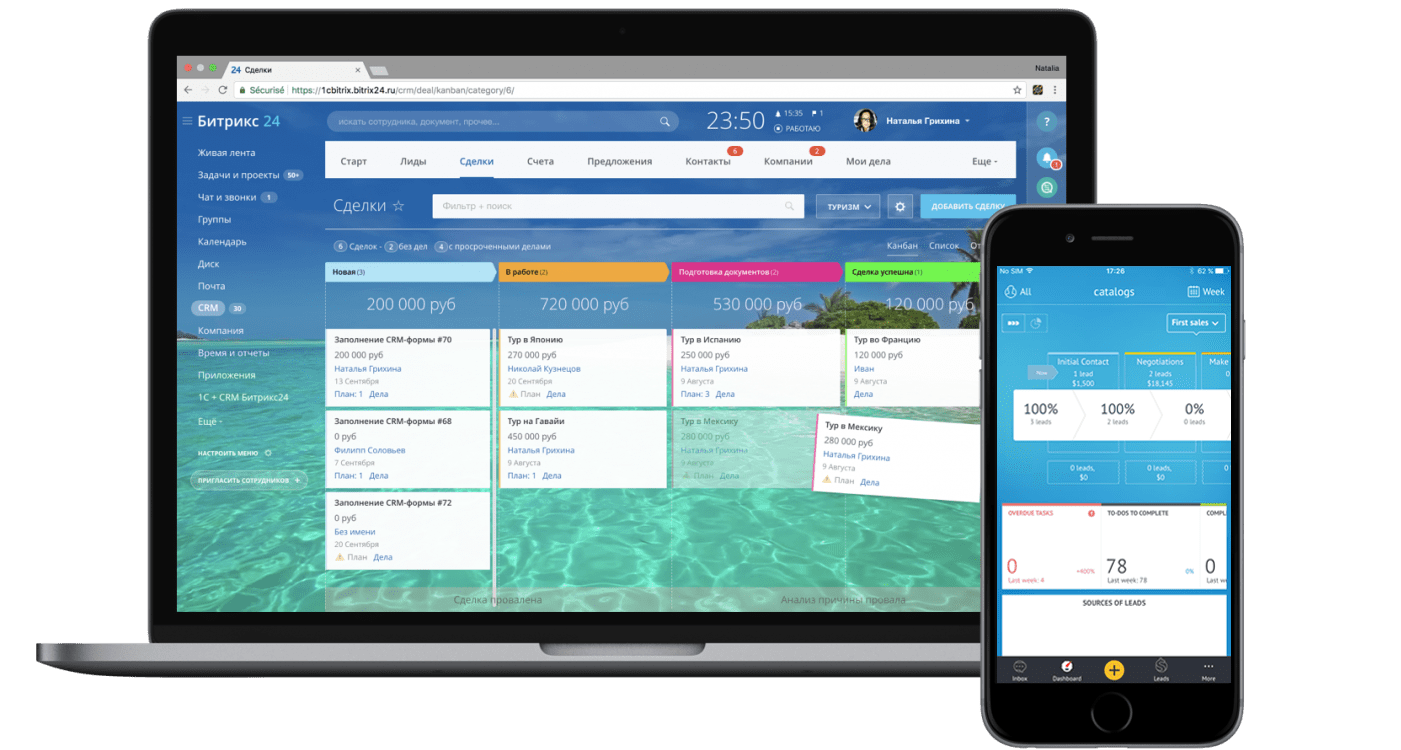
настроить> ptest
показать действия кластера, если изменения были зафиксированы
ИНФОРМАЦИЯ: установите graphviz, чтобы увидеть график переходов
настроить> cib
То же меню, что и cib из корня оболочки.
настроить> cibstatus
То же меню, что и cib> cibstatus.
настроить> шаблон
редактировать и импортировать конфигурацию из шаблона
настроить> шаблон> новый
создать новую конфигурацию из шаблонов
Использование: новый<шаблон> [<шаблон> ...] [имя параметра = значение ...]
настроить> шаблон> загрузить
загрузить конфигурацию
настроить> шаблон> изменить
редактировать конфигурацию
настроить> шаблон> удалить
удалить конфигурацию
использование: удалить[force]
настроить> шаблон> список
список конфигураций / шаблонов
настроить> шаблон> применить
и применить текущую конфигурацию к текущему CIB
настроить> шаблон> показать
показать обработанную конфигурацию
настроить> зафиксировать
зафиксировать изменения в CIB
настроить> проверить
проверьте CIB с помощью crm_verify
настроить> обновить
обновить CIB до версии 1. 0
0
настроить> сохранить
сохранить CIB в файл
Использование: save [xml] <имя файла>
настроить> загрузить
импортировать CIB из файла
Использование: load [xml] {replace | update} { | } настроить> xml
необработанный XML
узел
Управление узлами
Узел> статус
показать статус узлов
- Печатает текущий статус узла в формате XML.
Пример:
<узлов>
узел> показать
показать узел
- Печатает текущий статус узла в виде обычного текста.
Пример:
an-node02.alteeve.com: нормально an-node01.alteeve.com: нормальный
узел> резервный
перевести узел в режим ожидания
Узел> онлайн
установить узел онлайн
узел> забор
заборный узел
Узел> clearstate
Очистить состояние узла
Узел> удалить
удалить узел
узел> атрибут
управлять атрибутами
использование:
attribute set
атрибут <узел> удалить
атрибут <узел> показать Узел> загрузка
управлять атрибутами использования
использование:
использование <узел> установить <значение>
использование <узел> удалить
использование <узел> показать Узел> атрибут состояния
управлять атрибутами статуса
использование:
status-attr <узел> установить <значение>
status-attr <узел> удалить
status-attr <узел> показать опции
Пользовательские настройки
варианты> уровень навыка
установить уровень квалификации
использование: уровень навыка <уровень>
уровень: оператор | администратор | эксперт параметры> пользователь
установить пользователя кластера
Параметры> редактор
установить предпочтительную программу-редактор
установить предпочтительную программу пейджера
опции> элементы сортировки
сортировки CIB элементов
использование: sort-elements {yes | no} Параметры> вывод
установить тип вывода
варианты> цветовая схема
набора цветов для вывода
использование: colorscheme
опции> частота проверки
когда проводить семантическую проверку
использование: check-frequency
опции> режим проверки
как обрабатывать семантические ошибки
варианты> показать
показать текущие настройки пользователя
Пример:
редактор "vim" пейджер "меньше" пользователь "" уровень квалификации «эксперт» вывод "цвет" цветовая схема "желтый, нормальный, голубой, красный, зеленый, пурпурный" элементы сортировки "да" частота проверки "всегда" чек-режим "строгий"
параметры> сохранить
сохранить настройки пользователя в файл rc
ra
Информационный центр ресурсных агентов
ra> классы
список классов и поставщиков
Пример:
ударов сердца lsb ocf / heartbeat linbit кардиостимулятор redhat Стонит
ra> список
список RA для класса (и провайдера)
использование: list[ ]
ra> мета
показать метаданные для RA
Использование: мета [<класс>: [<поставщик>:]] <тип>
ra> провайдеры
показать провайдеров для RA и класса
использование: провайдеры[ ]
статус
Показать статус кластера
Пример:
============ Последнее обновление: 10 июля, вс, 20:56:49 2011 Стек: openais Текущий постоянный ток: an-node01.

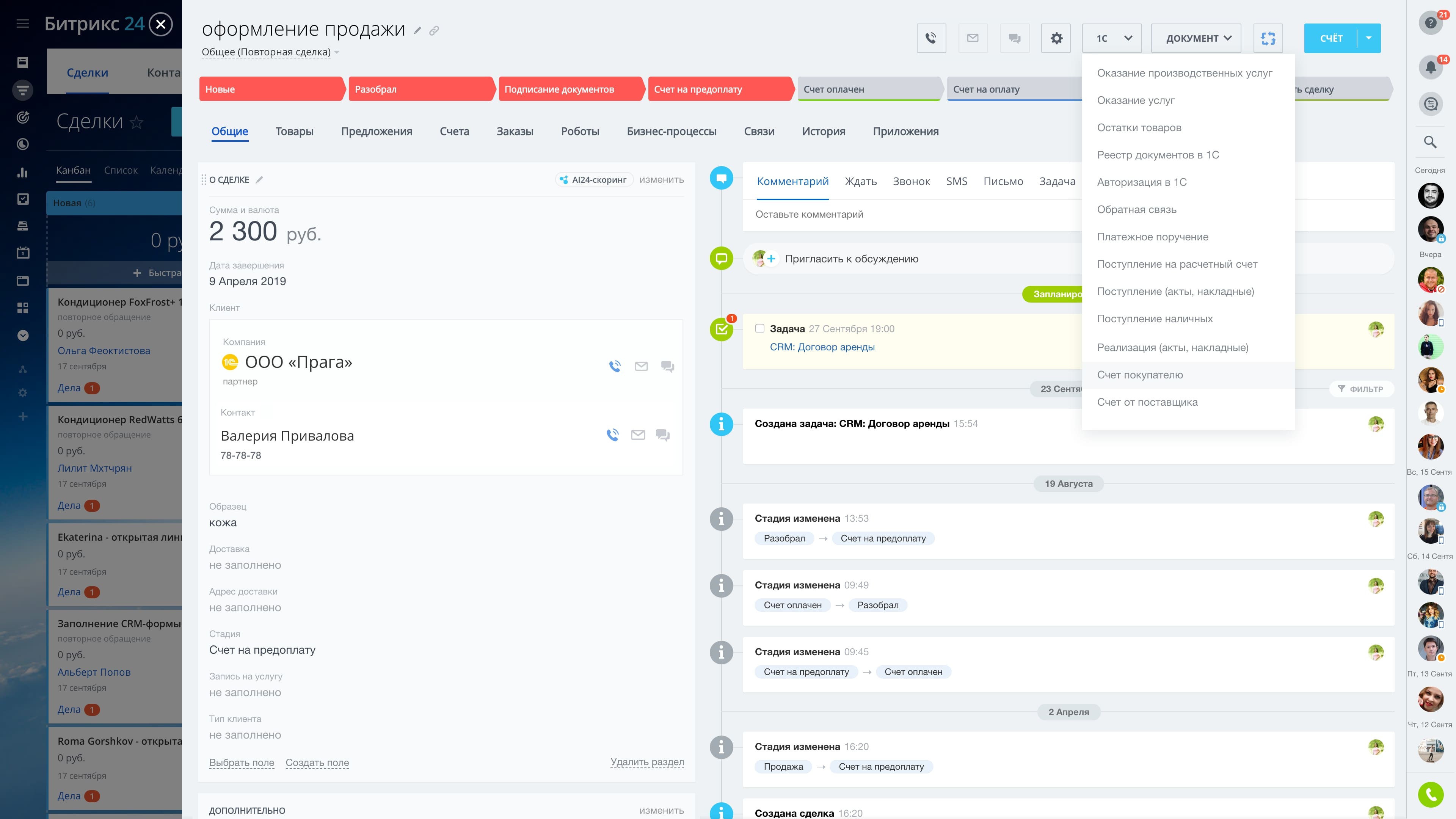
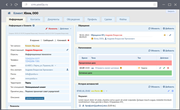
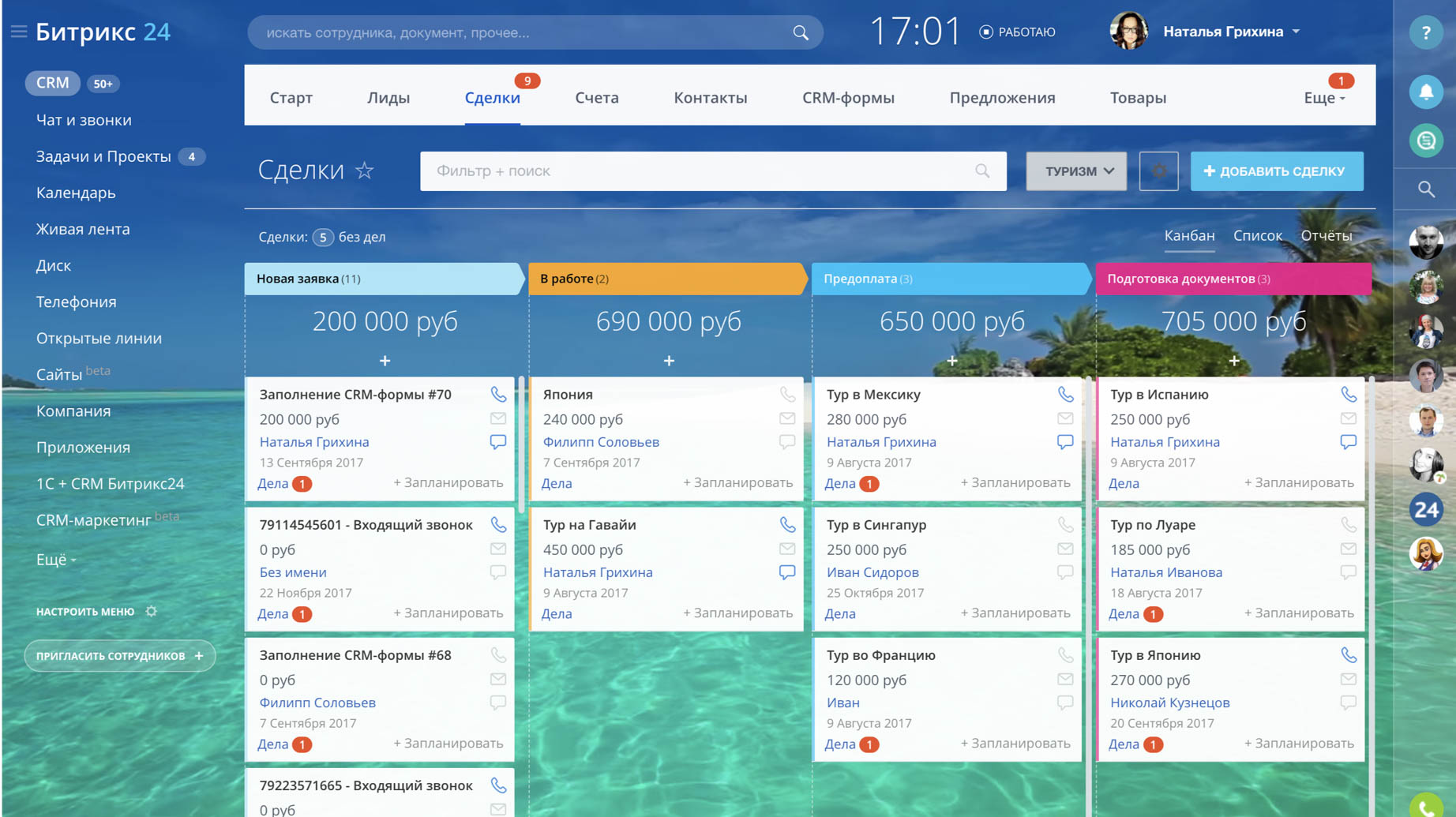 При разговоре с целевой аудиторией обязательно следует помнить, отдел продаж – не справочное бюро. Менеджер – не автомат. В его обязанности входит расположить к себе собеседника и настроить его на позитивное плодотворное общение. Не стоит смотреть на пользователя, как на кошелек. Только в таком случае можно добиться положительных результатов.).
При разговоре с целевой аудиторией обязательно следует помнить, отдел продаж – не справочное бюро. Менеджер – не автомат. В его обязанности входит расположить к себе собеседника и настроить его на позитивное плодотворное общение. Не стоит смотреть на пользователя, как на кошелек. Только в таком случае можно добиться положительных результатов.). Она позволяет не забыть об обещанном звонке, встрече или планах на будущее, связанных с рабочими процессами.).
Она позволяет не забыть об обещанном звонке, встрече или планах на будущее, связанных с рабочими процессами.). Поэтому каждый опытный менеджер по продажам всегда идет до конца).
Поэтому каждый опытный менеджер по продажам всегда идет до конца).


 )
) ..]]
[использование <параметр> = <значение> [<параметр> = <значение> ...]]
..]]
[использование <параметр> = <значение> [<параметр> = <значение> ...]]  ..]]
[мета <атрибут> = <значение> [<атрибут> = <значение> ...]]
..]]
[мета <атрибут> = <значение> [<атрибут> = <значение> ...]] 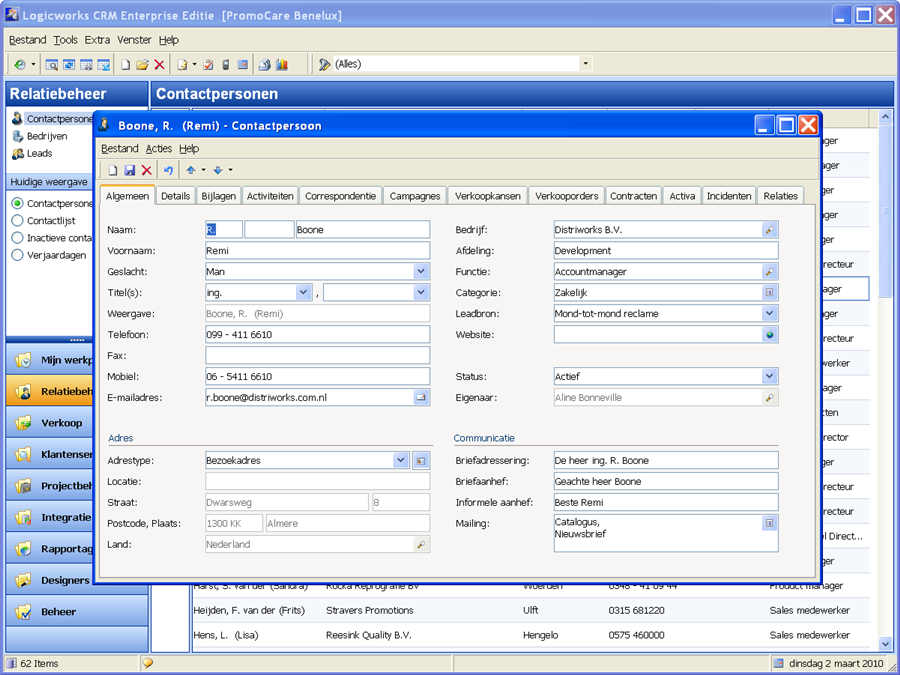 ..]
правило :: acl-right cib-spec [атрибут: <атрибут>]
acl-right :: читать | написать | отказываться от
cib-spec :: xpath-spec | tag-ref-spec
xpath-spec :: xpath:
..]
правило :: acl-right cib-spec [атрибут: <атрибут>]
acl-right :: читать | написать | отказываться от
cib-spec :: xpath-spec | tag-ref-spec
xpath-spec :: xpath: